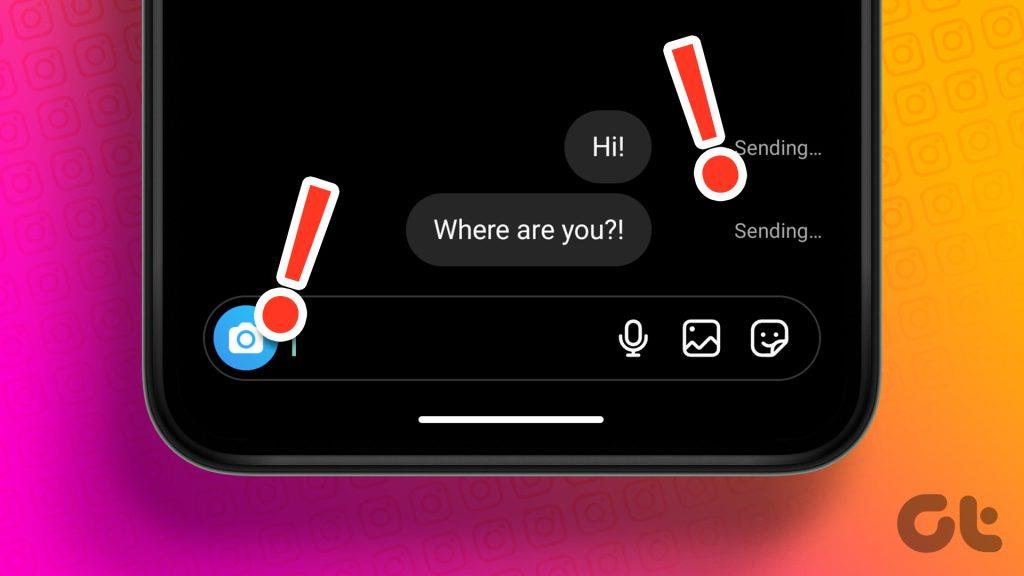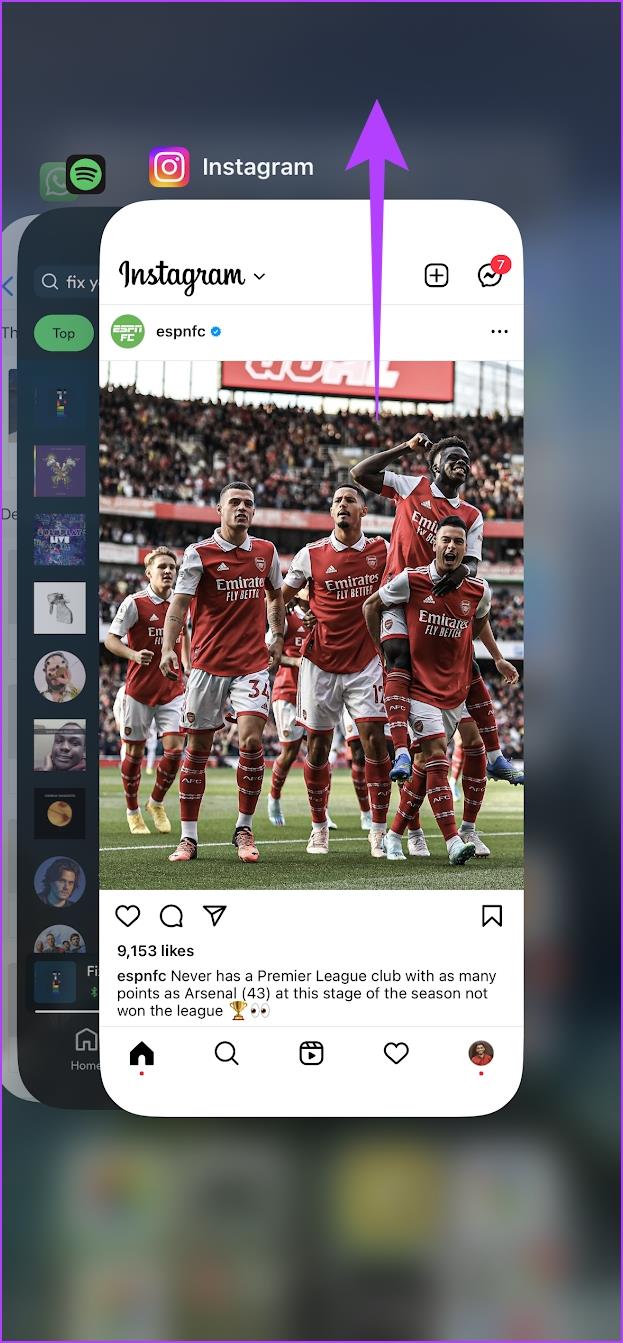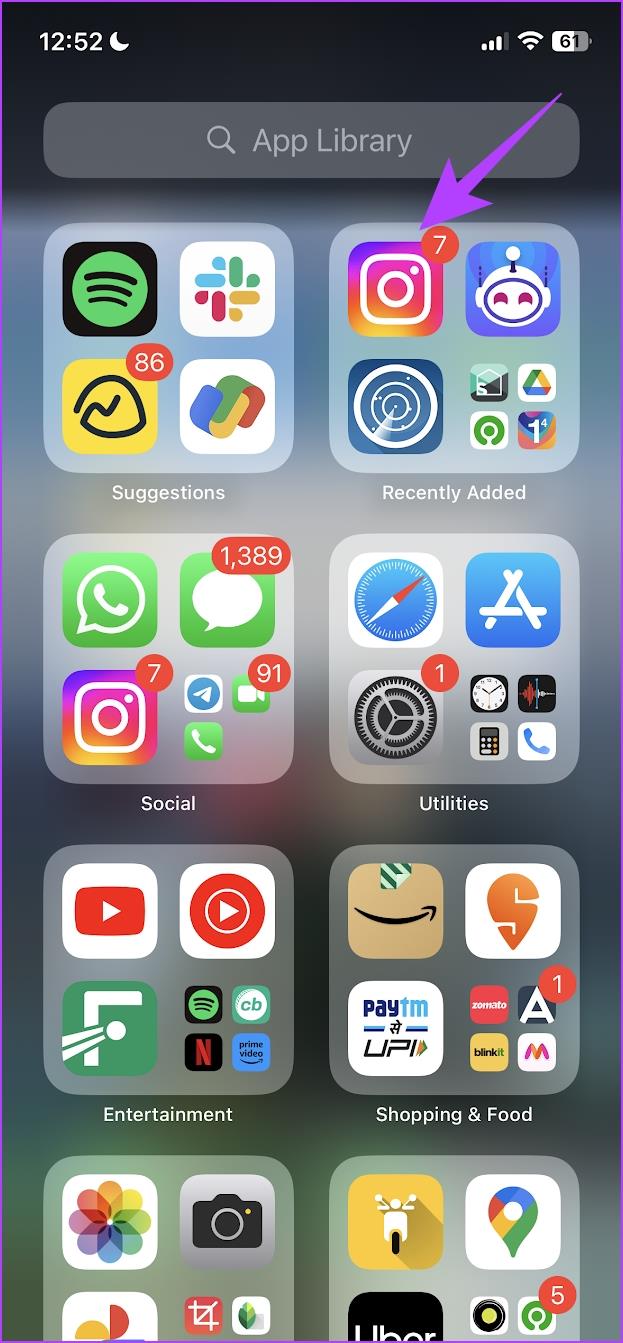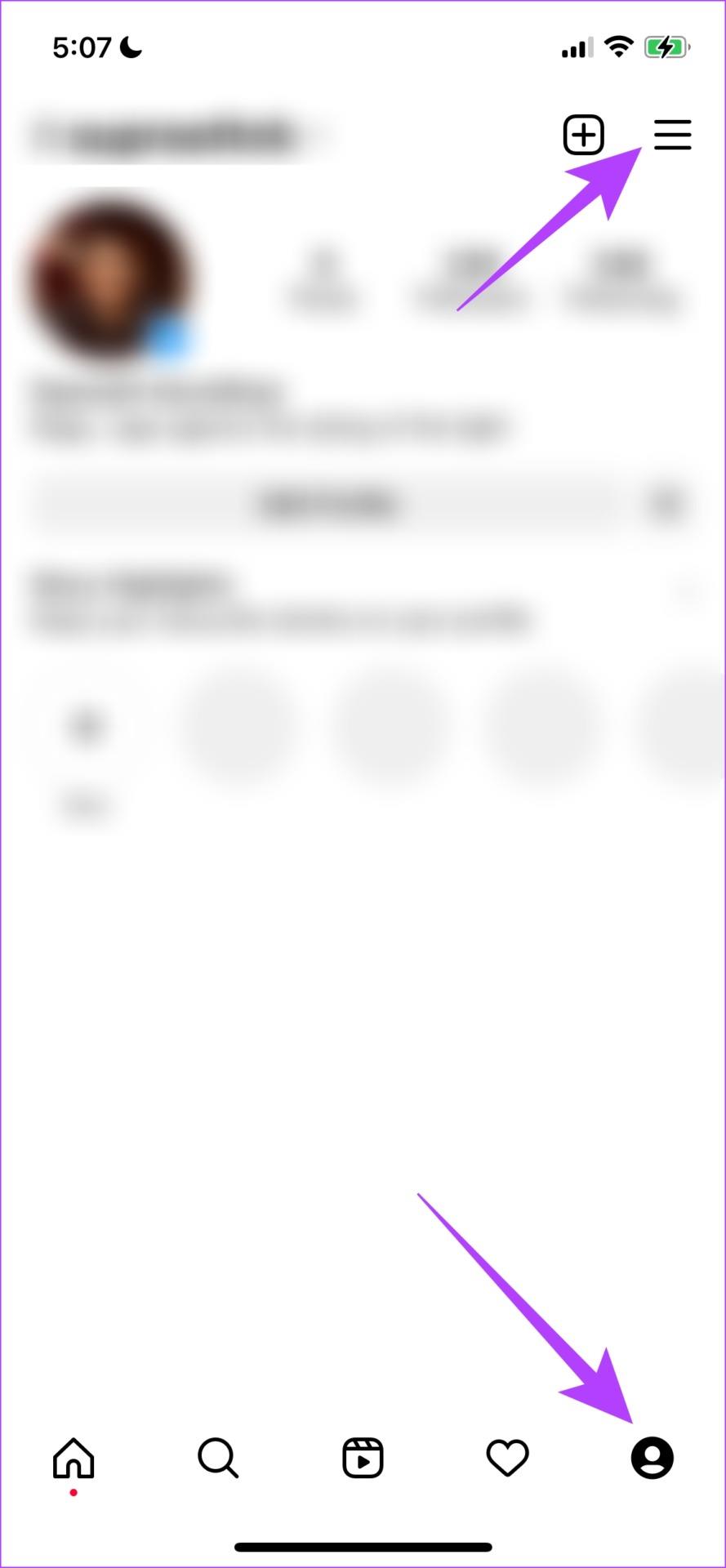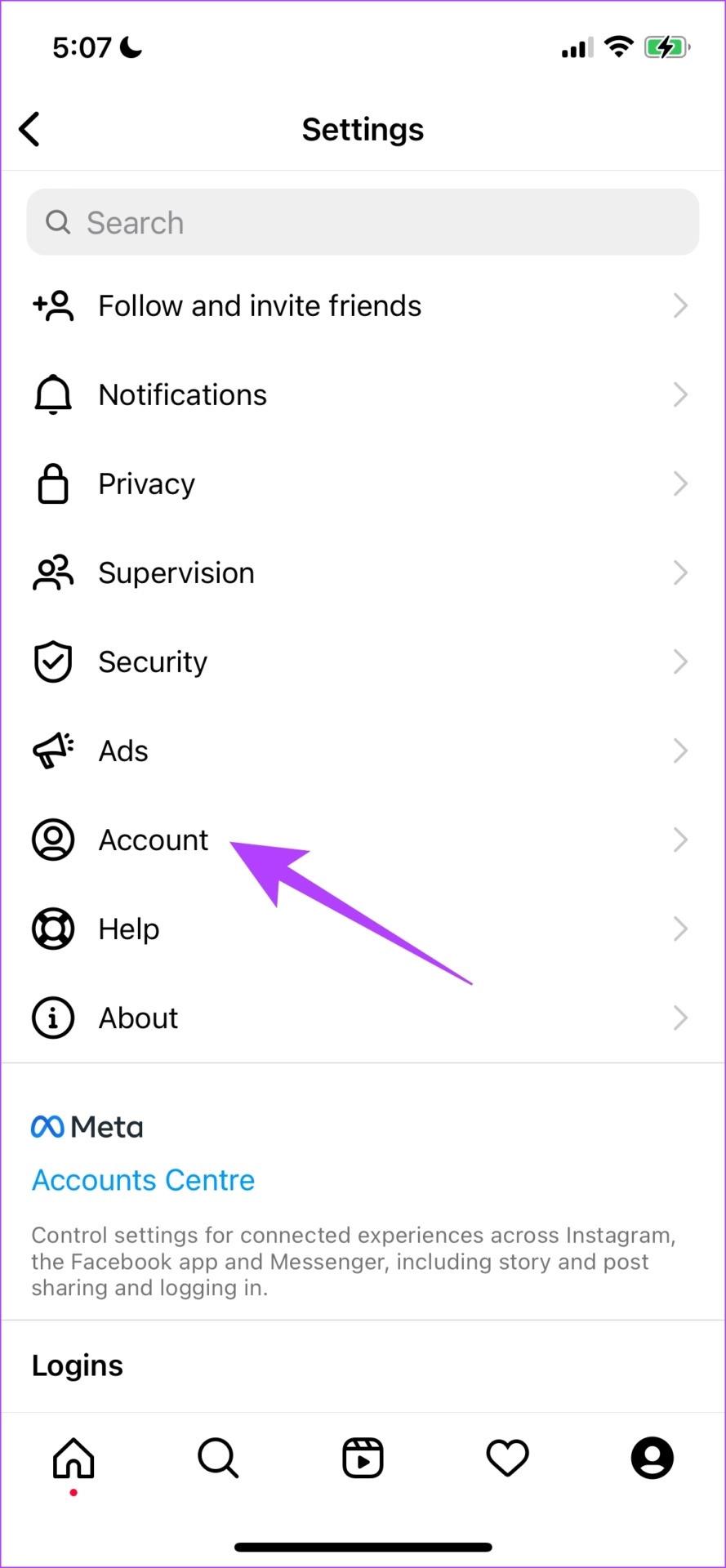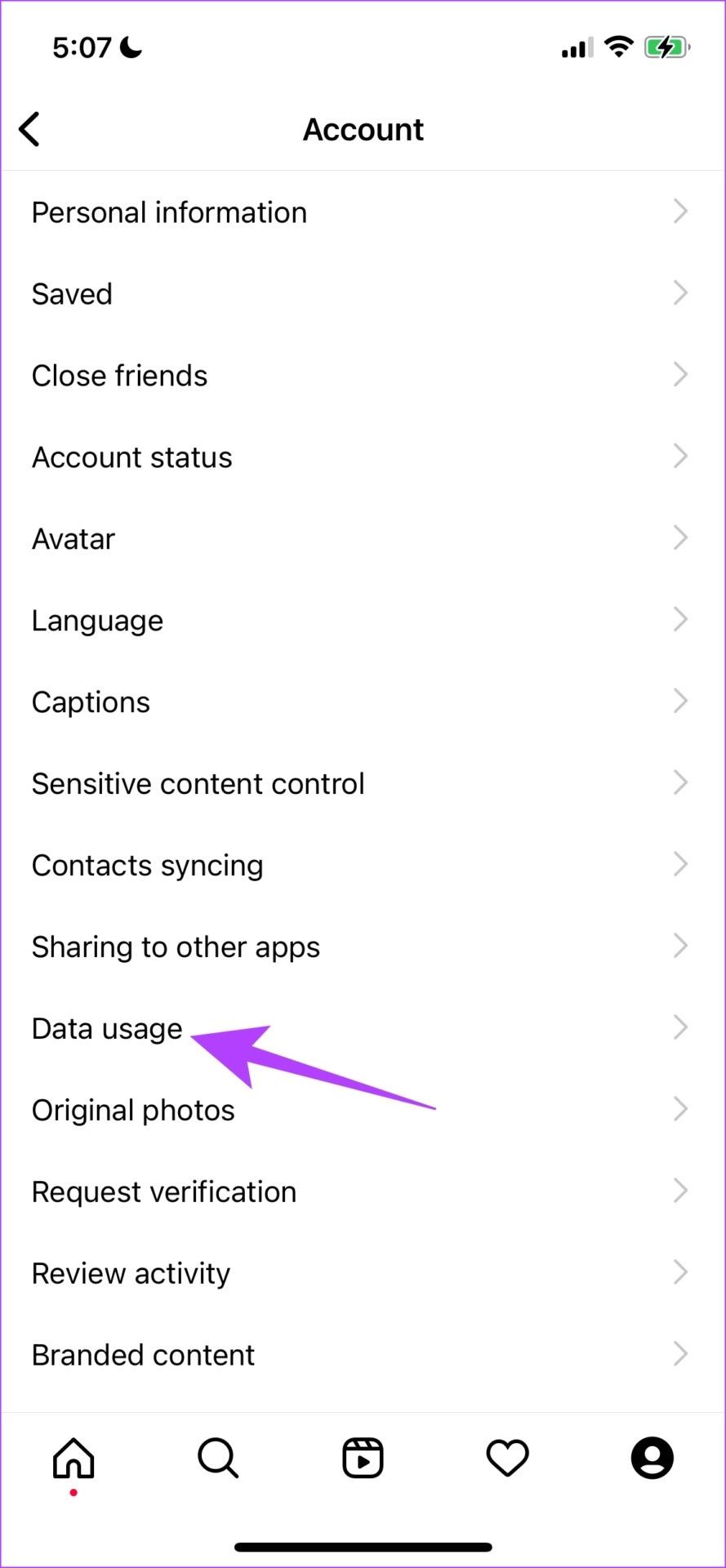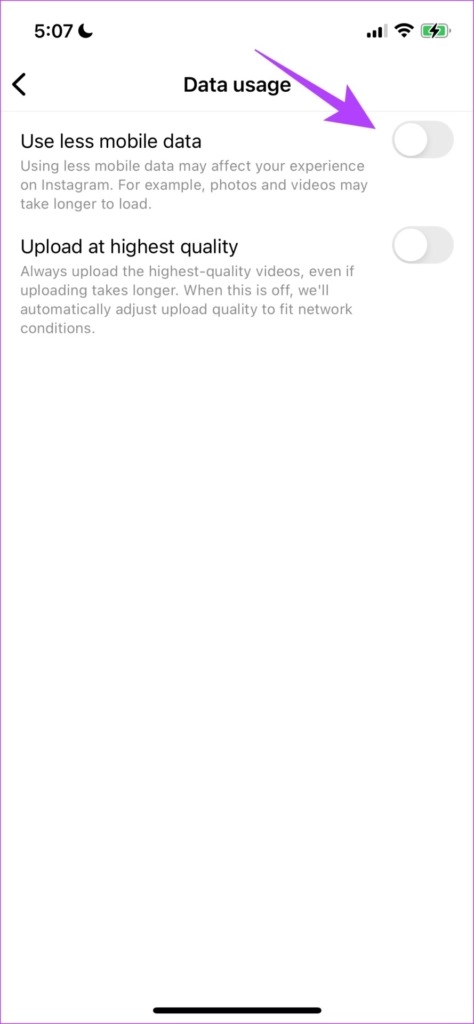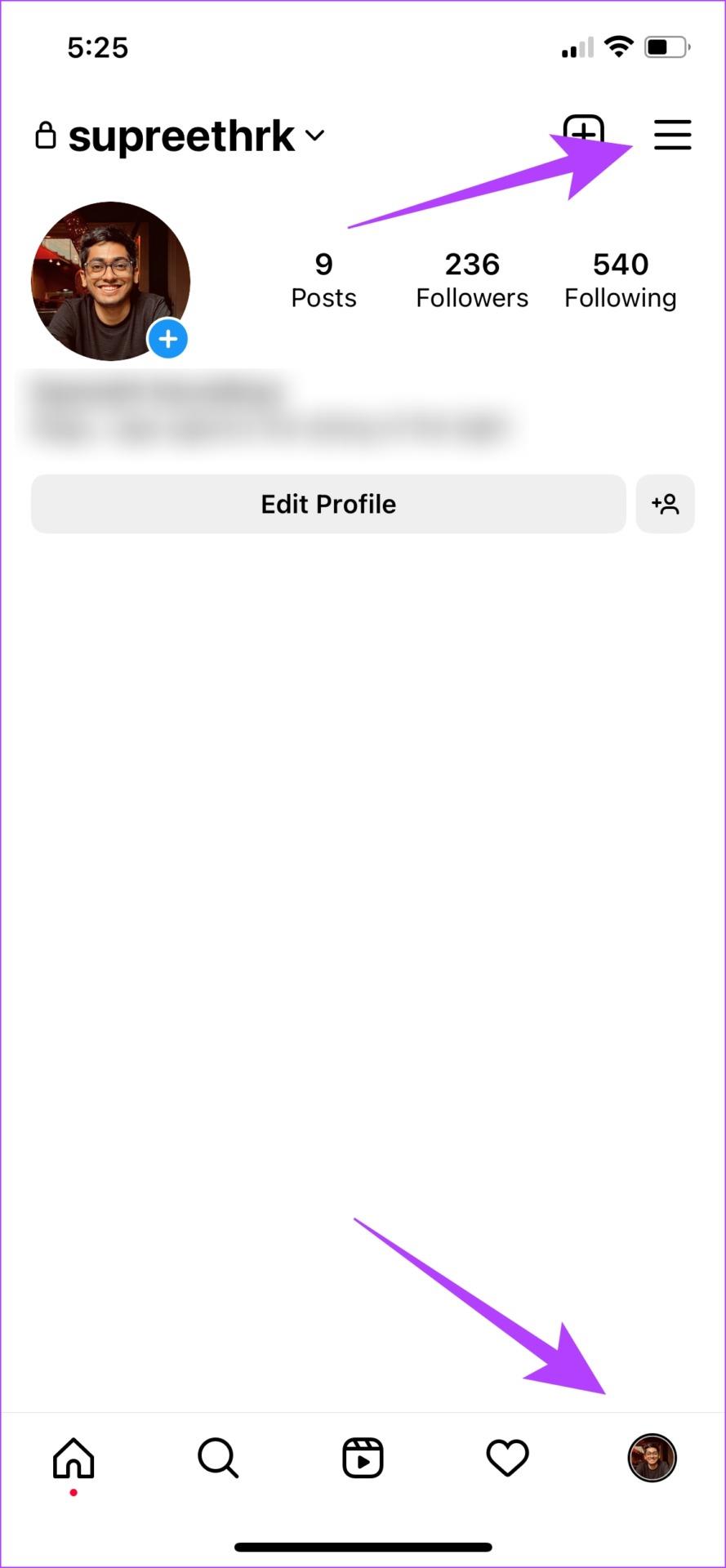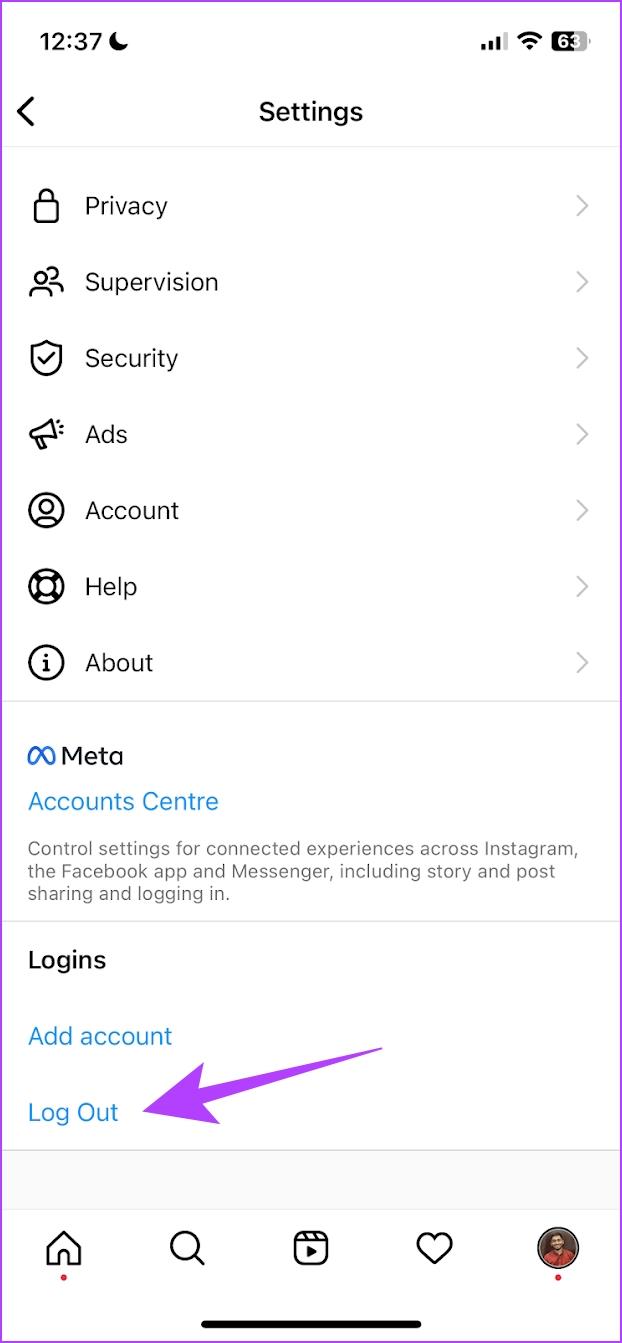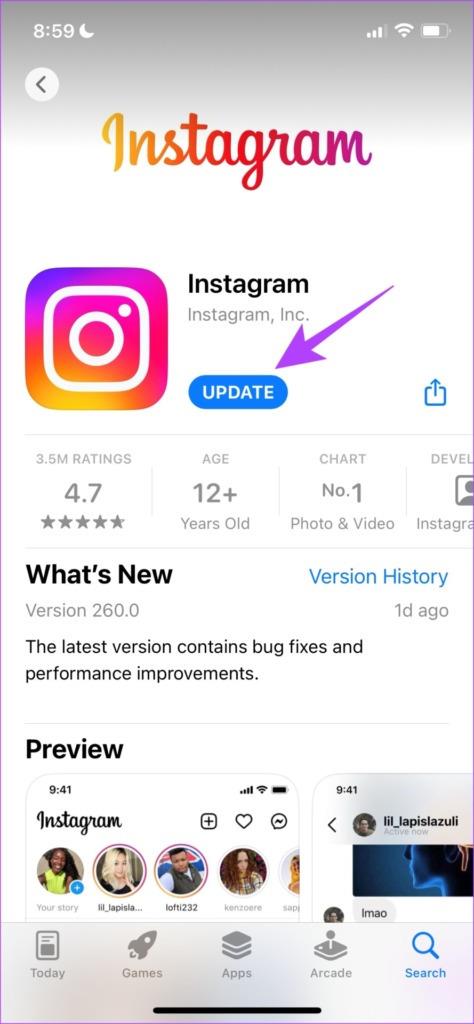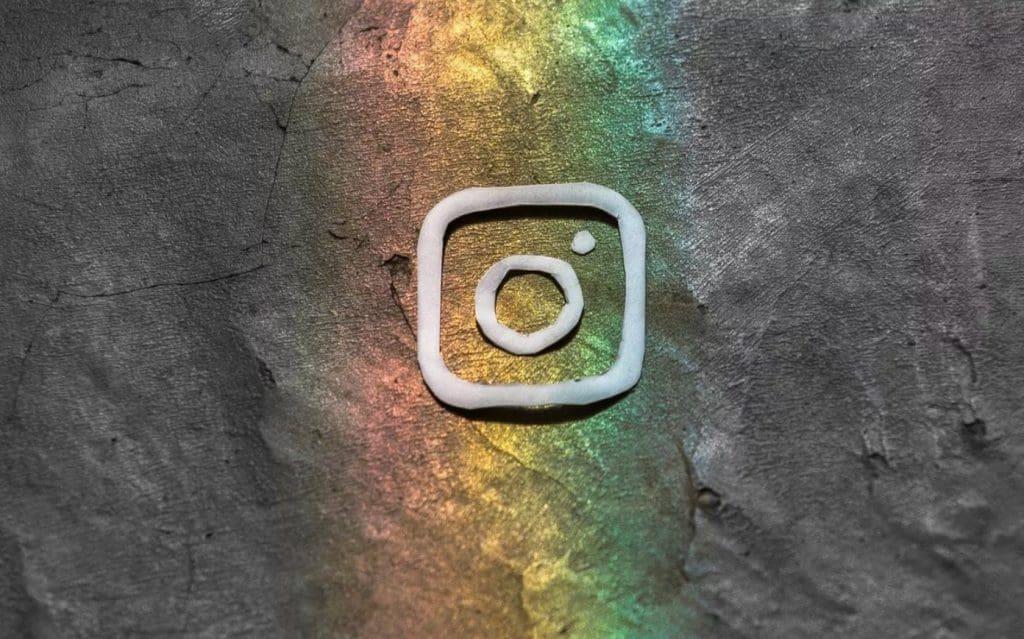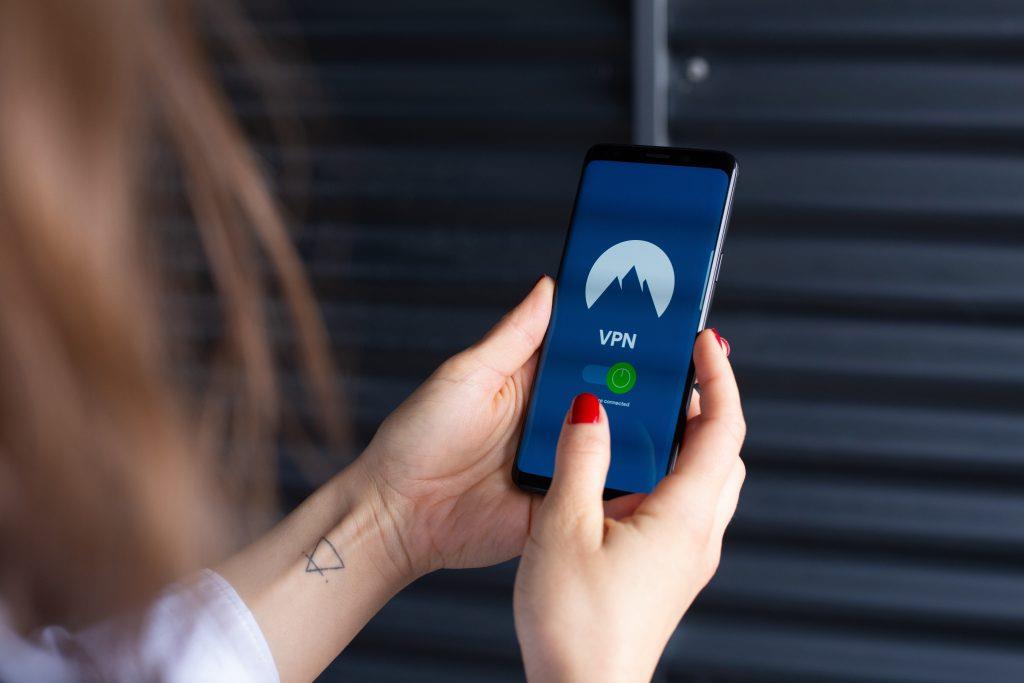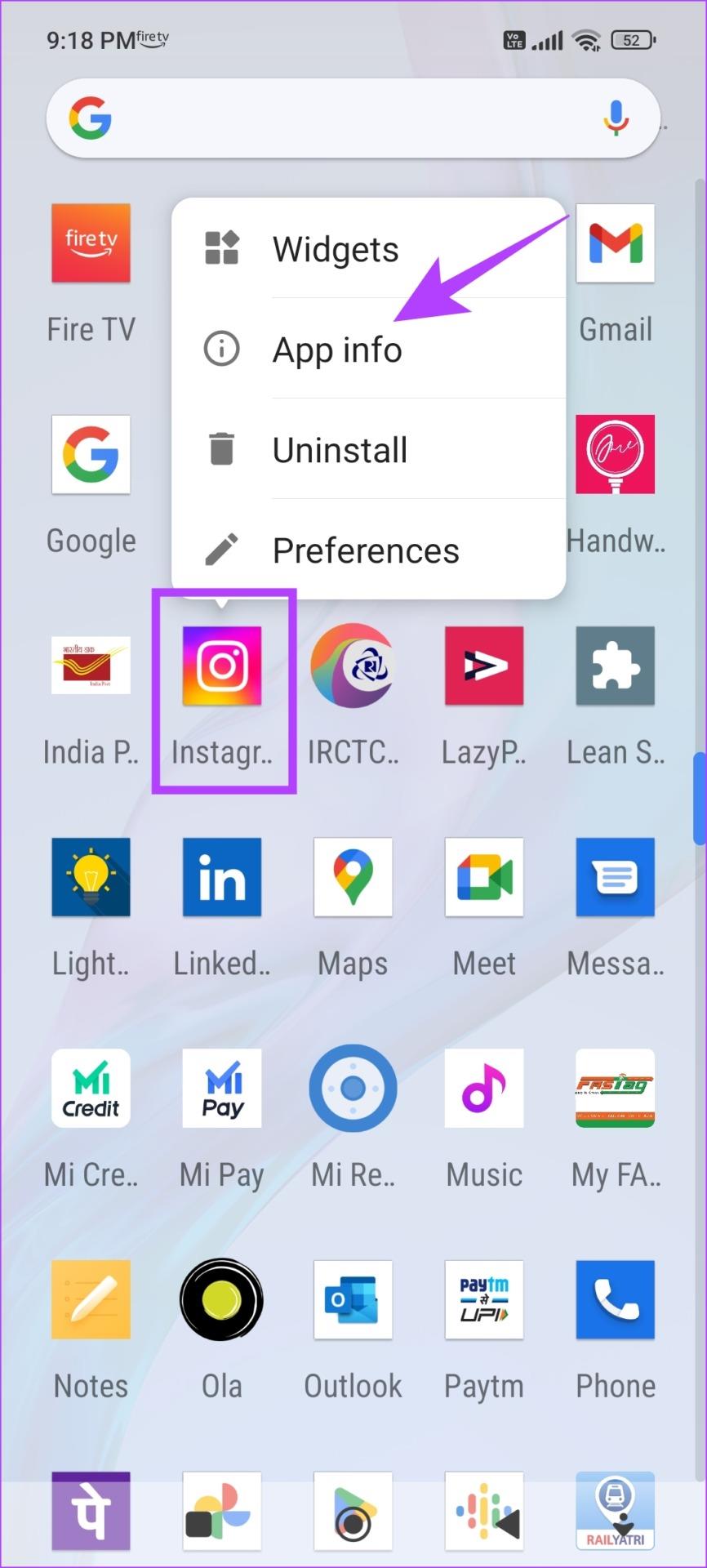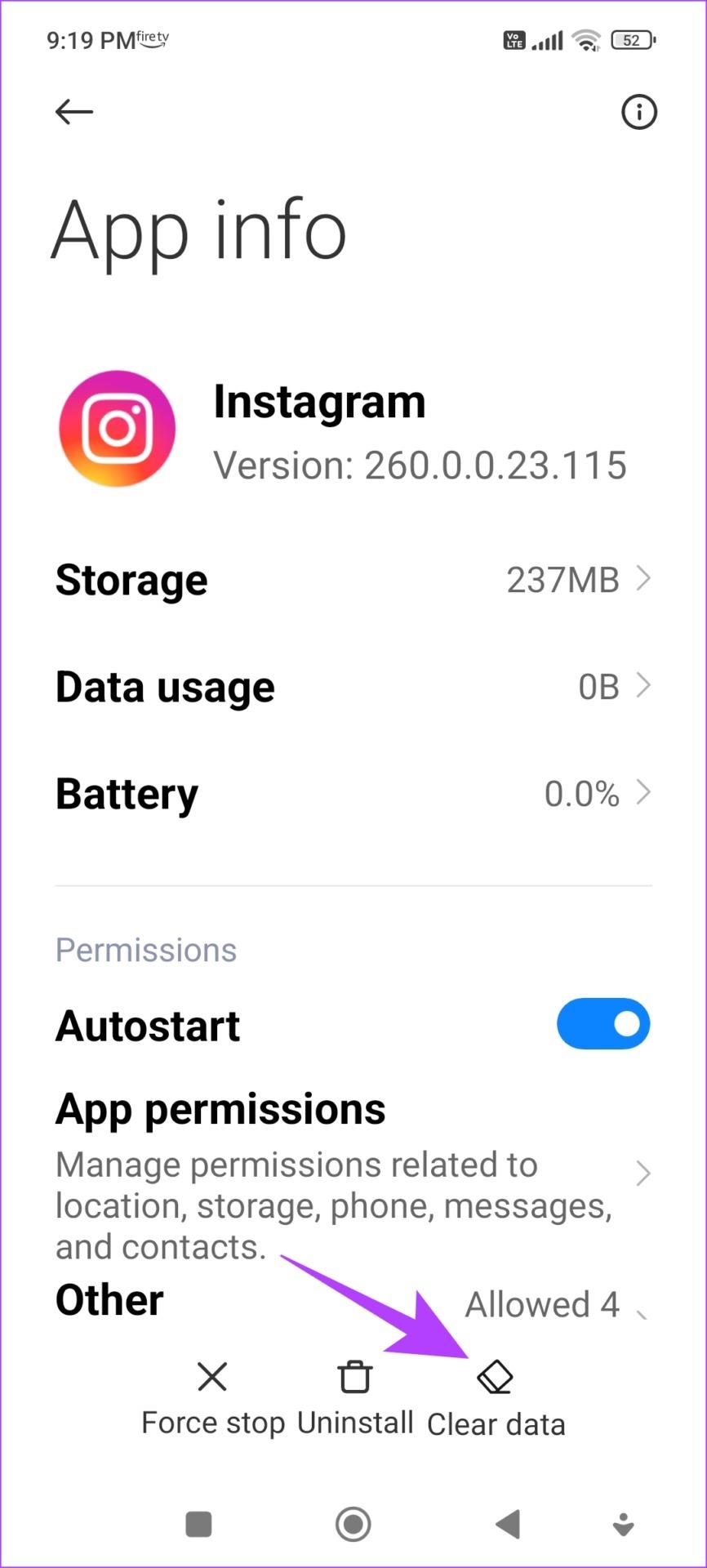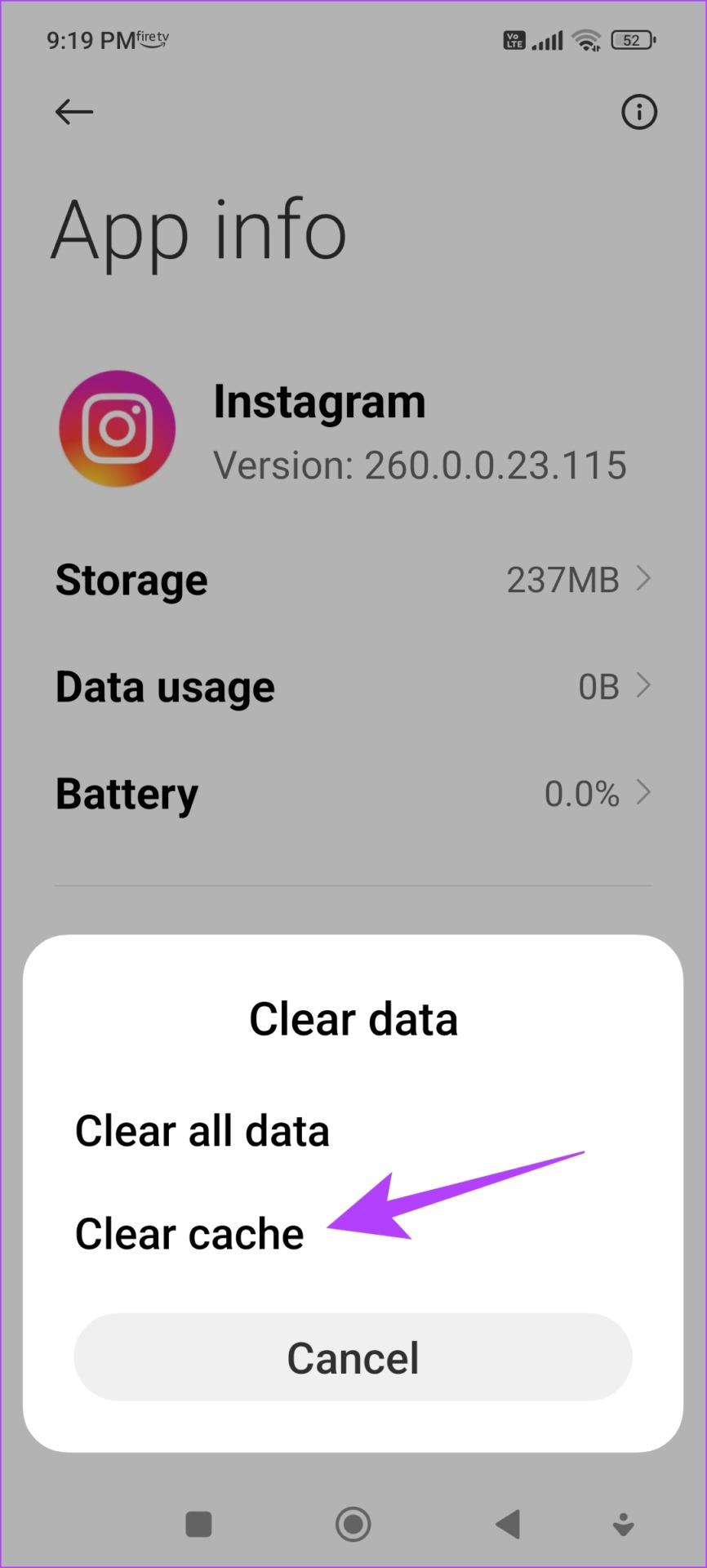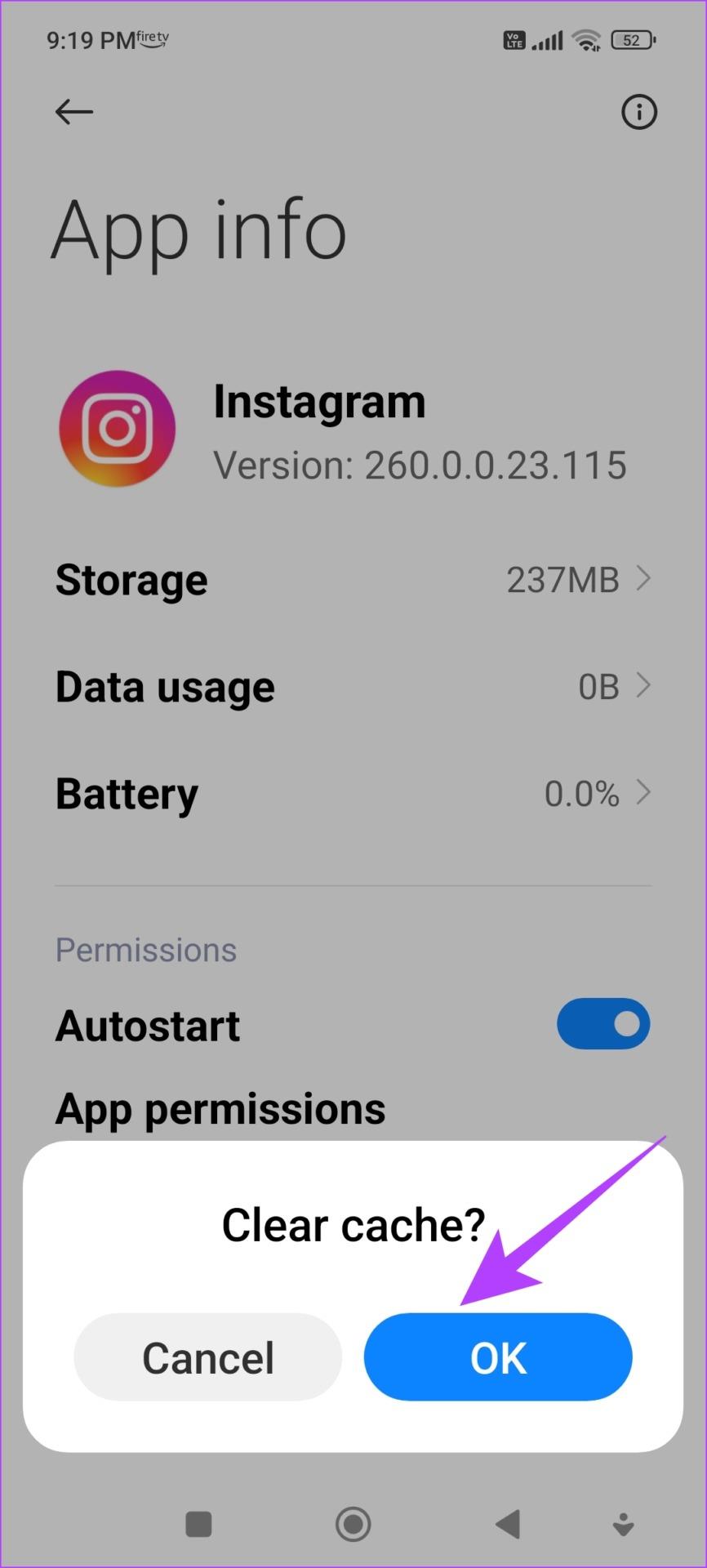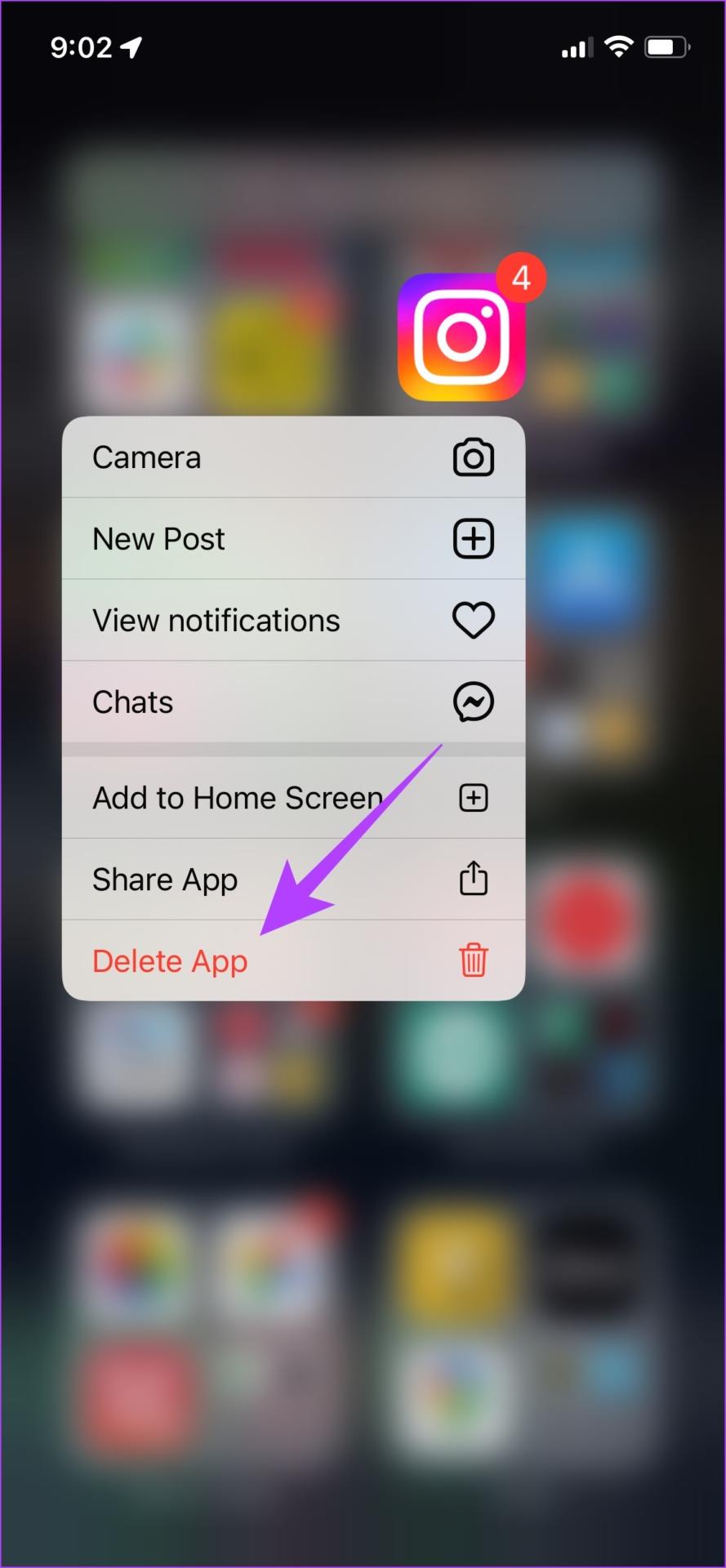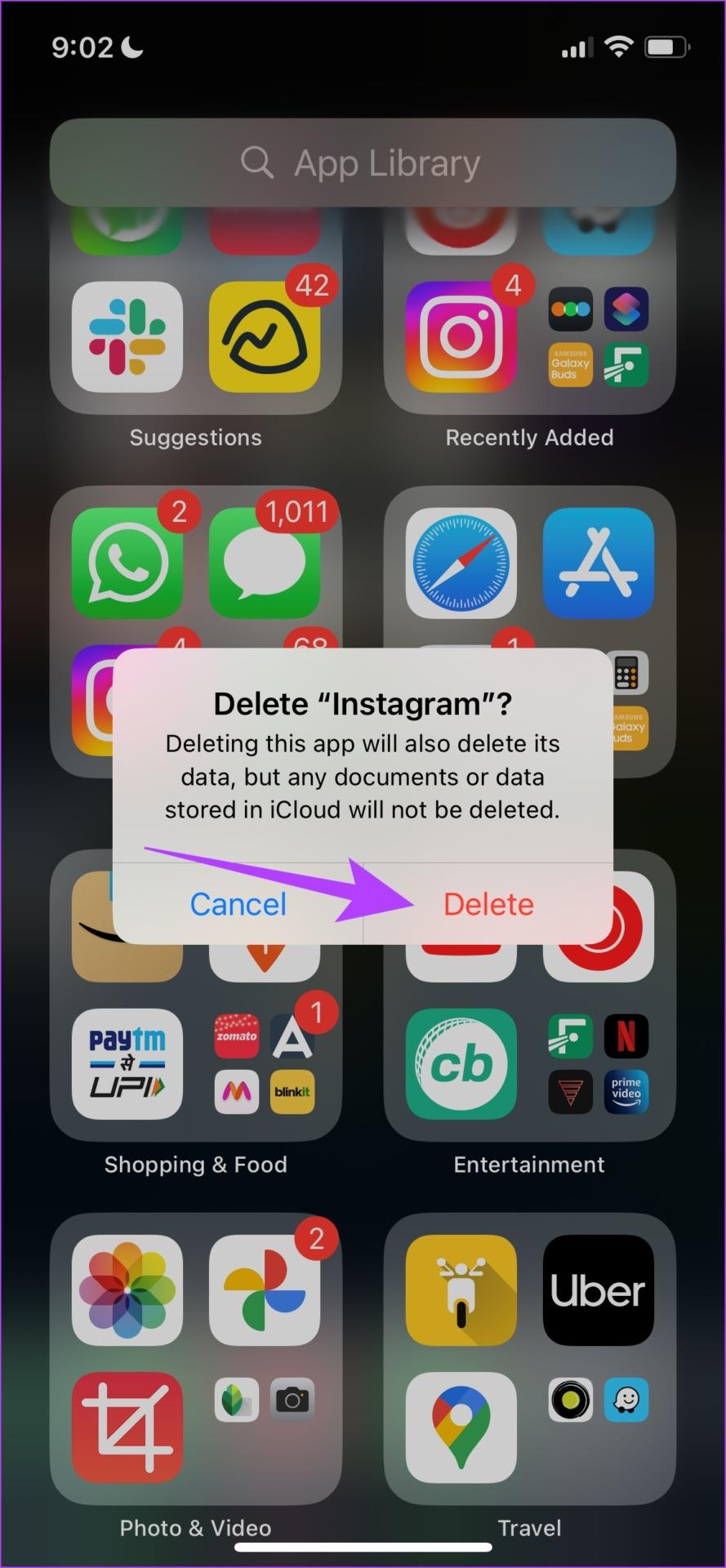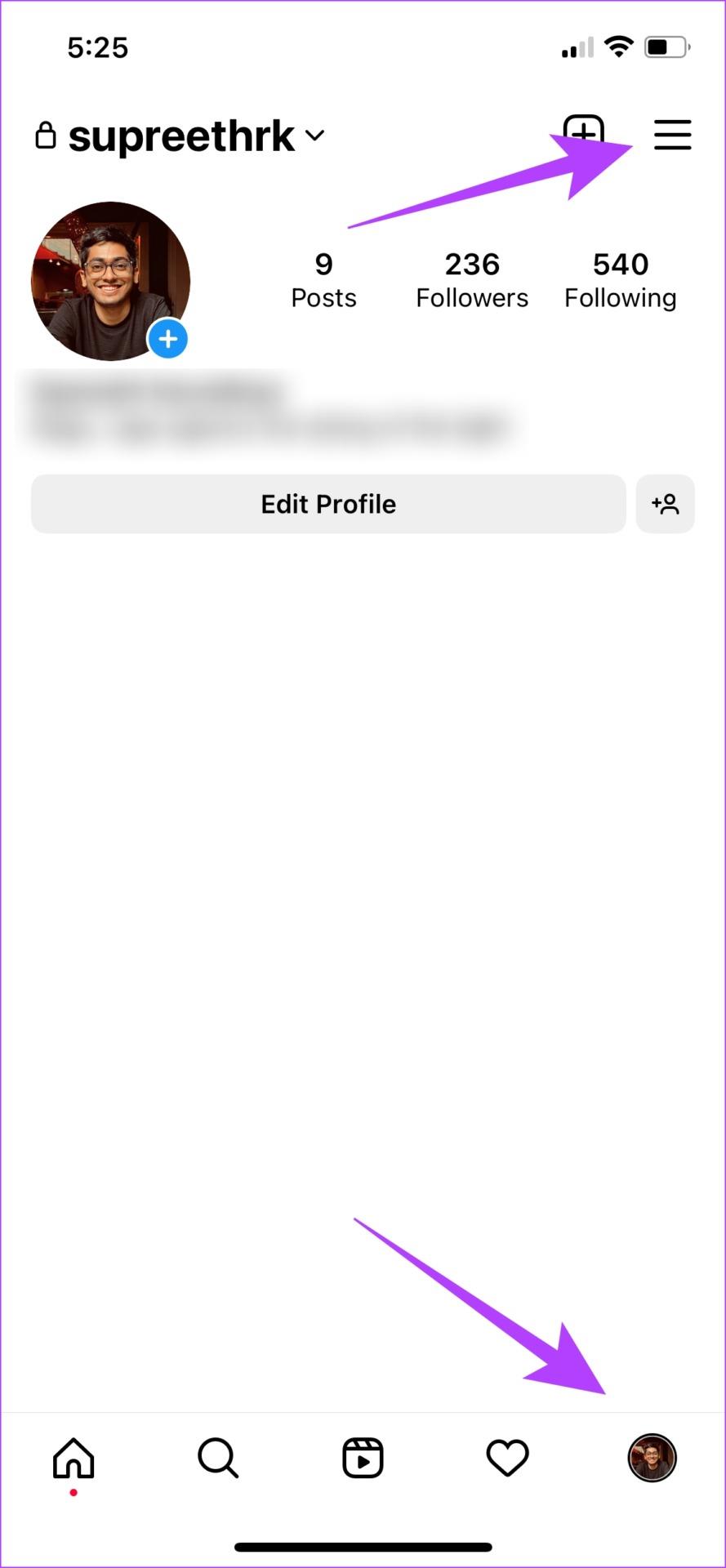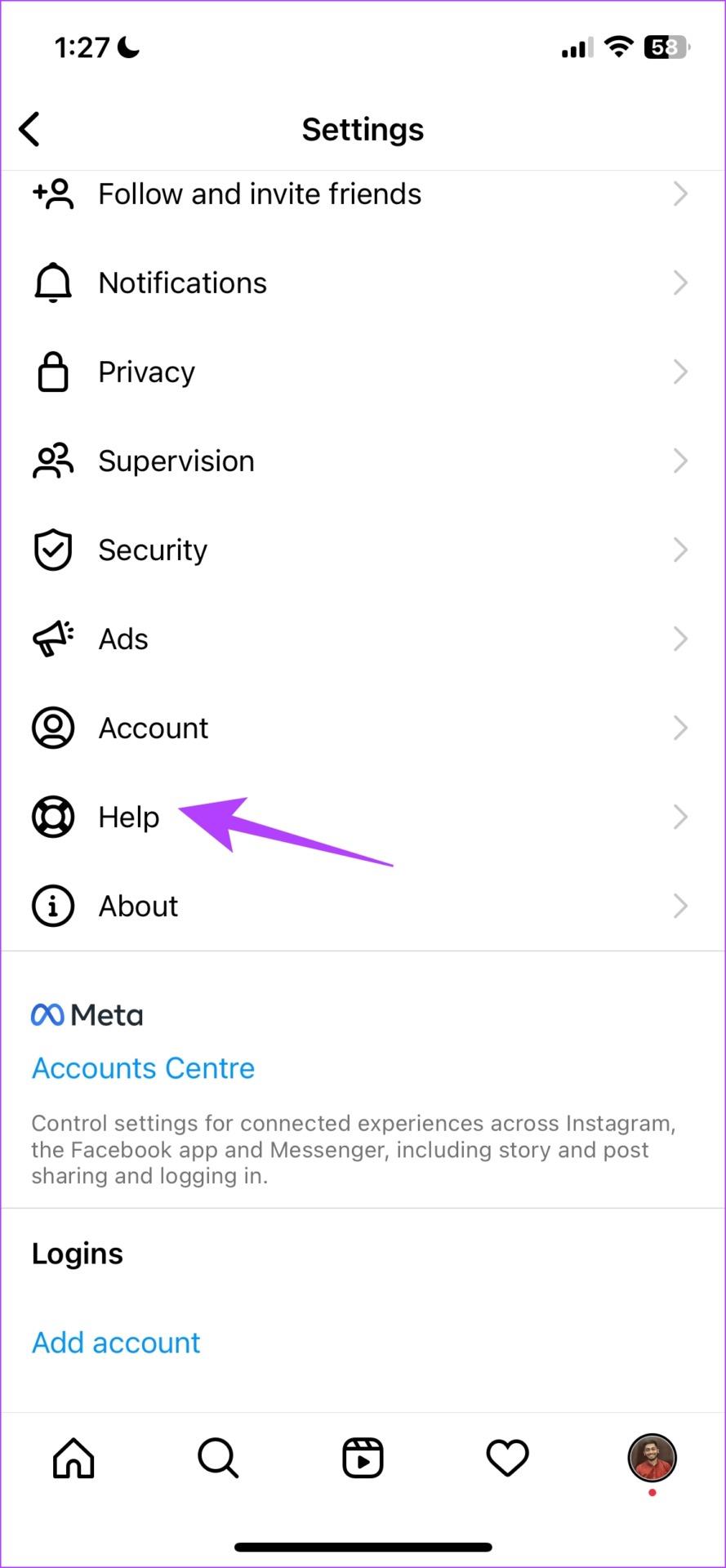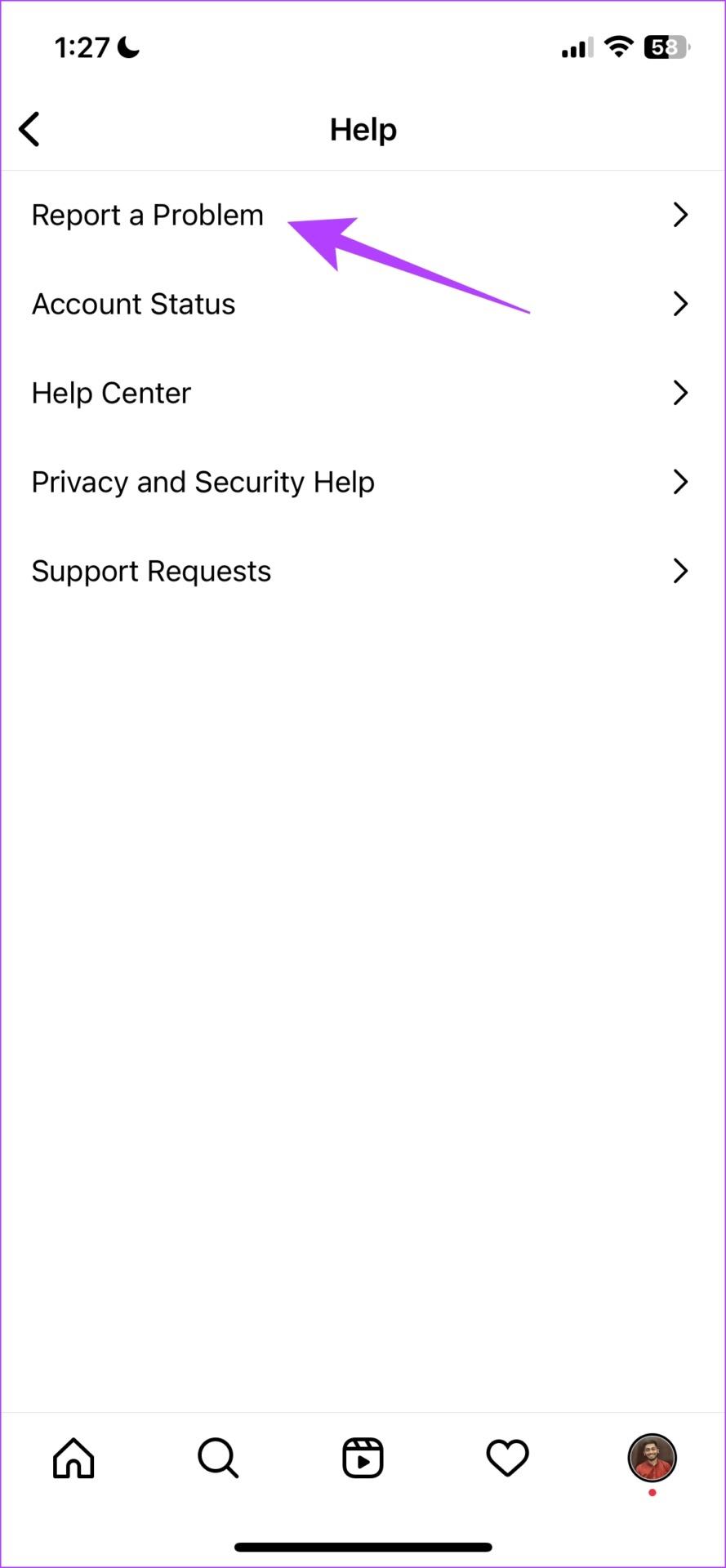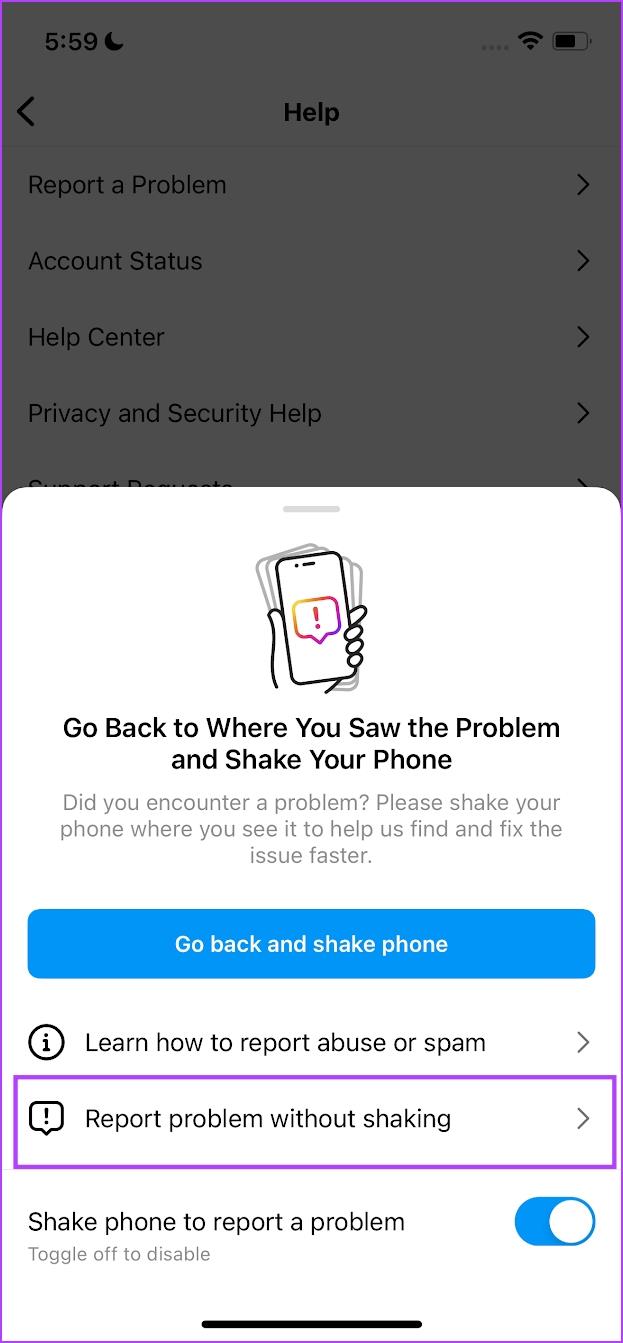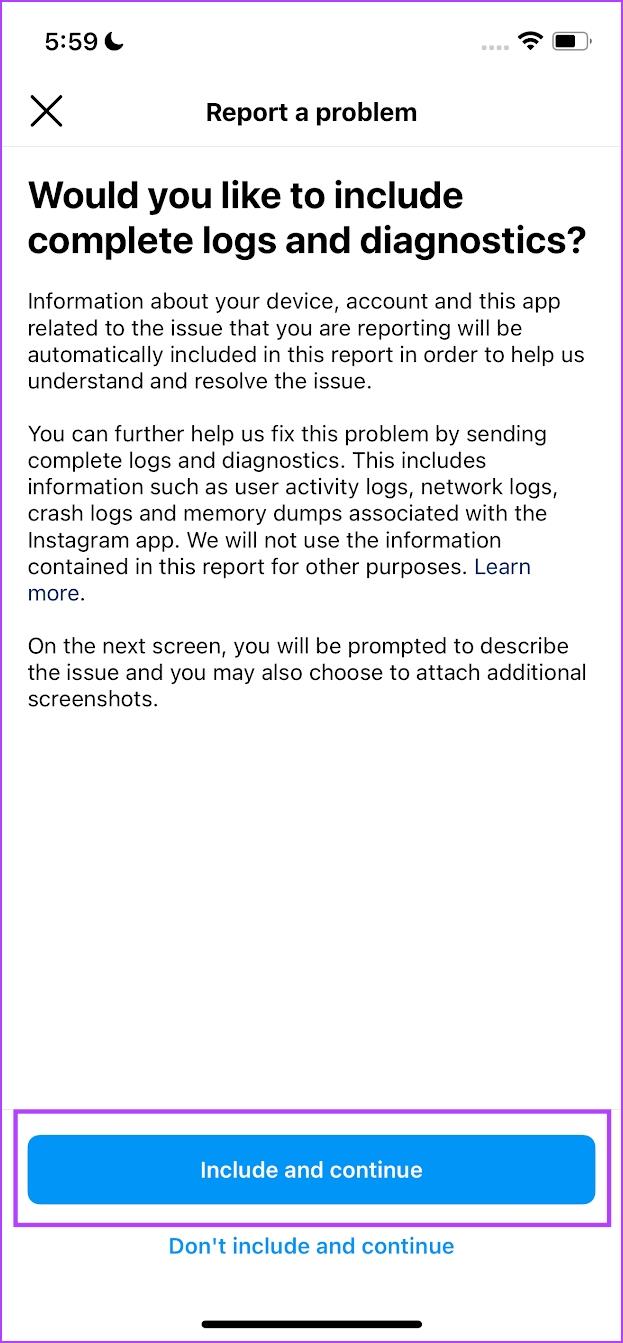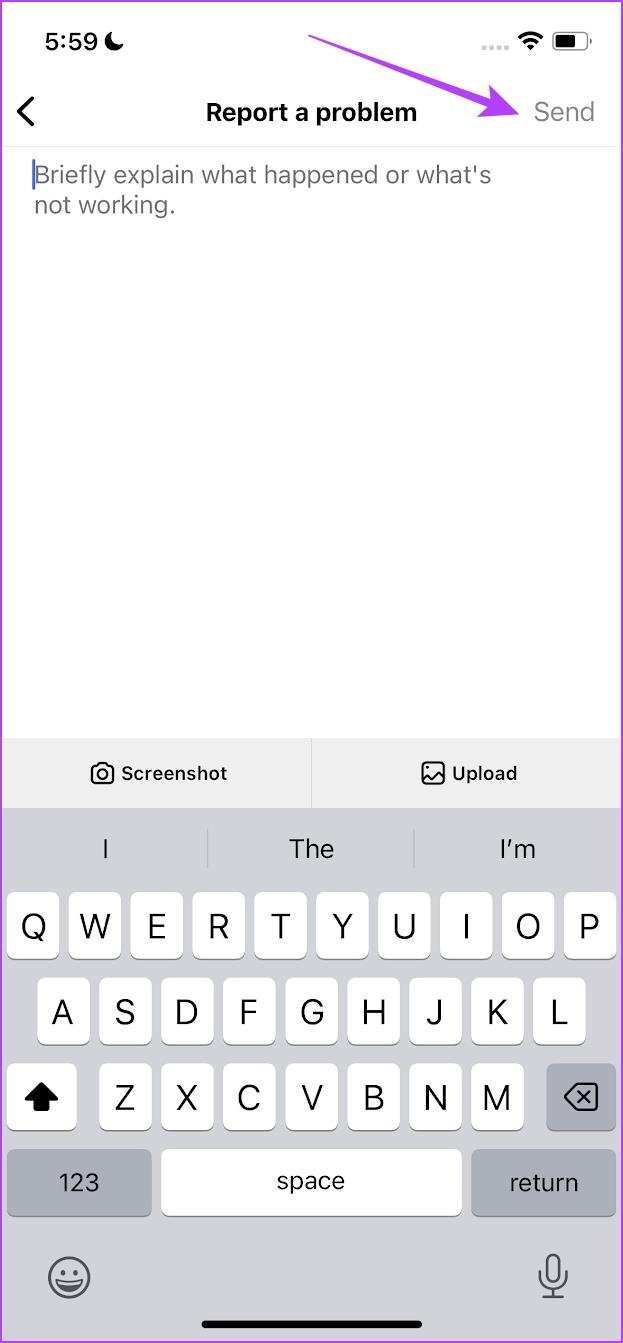We delen allemaal graag memes, reels en reacties op Instagram via directe berichten. Het kan echter teleurstellend zijn als het verzenden van het bericht een eeuwigheid duurt. Als u zich met dit probleem kunt identificeren, bent u op de juiste plek. In deze handleiding willen we je manieren laten zien om Instagram-berichten te repareren die niet worden verzonden op iPhone en Android.
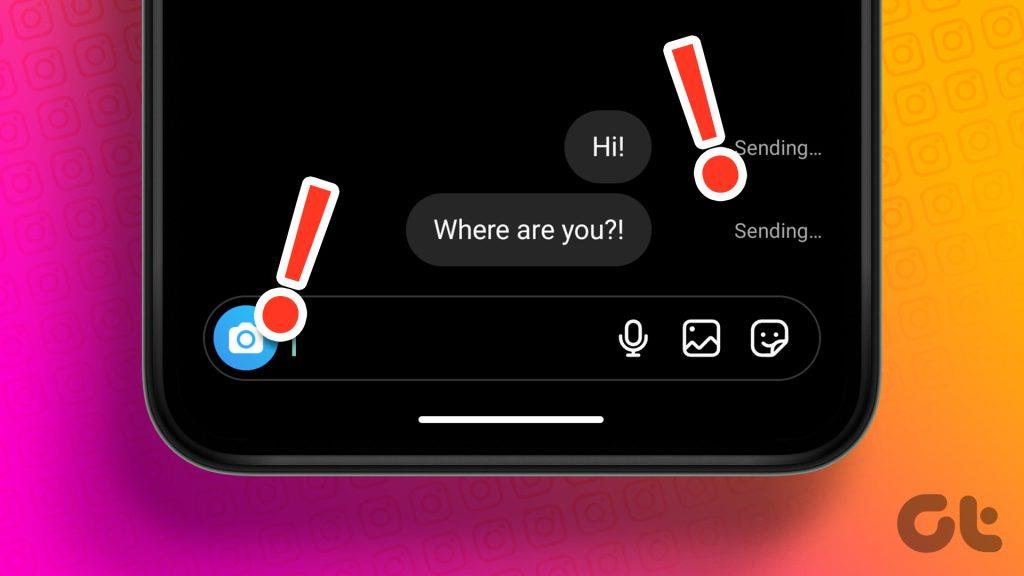
We zijn zelf met het probleem geconfronteerd en daarom hebben we besloten een paar methoden samen te stellen om het probleem op te lossen. Daarom konden we zestien beproefde methoden schetsen om Instagram-berichten te repareren die niet op iPhone en Android worden verzonden. Maar laten we eerst proberen het probleem beter te begrijpen.
Waarom kan ik geen berichten verzenden op Instagram
Er zijn verschillende redenen waarom je geen berichten kunt sturen op Instagram. Hier zijn er een aantal:
- Instagram heeft te maken met downtime.
- U gebruikt een langzame internetverbinding.
- De Instagram-app heeft last van een bug.
- De gebruiker naar wie je berichten probeert te sturen, heeft je geblokkeerd op Instagram.
- Je gebruikt een verouderde versie van de app.
Hoewel dit enkele van de redenen zijn die we kunnen bedenken, is het niet eenvoudig om de exacte reden aan te wijzen. Wat echter eenvoudig is, is proberen het probleem op te lossen. Hier leest u hoe u het moet doen.
Instagram-berichten werken niet: 15 manieren om het probleem op te lossen
Hier zijn vijftien eenvoudige manieren om het probleem op te lossen waarbij Instagram-berichten niet worden verzonden. Laten we beginnen met ervoor te zorgen dat we een functionele internetverbinding op onze telefoon hebben.
1. Controleer de internetverbinding
Het is natuurlijk onmogelijk om Instagram te gebruiken zonder een actieve internetverbinding. Als u ook geen foto's en video's op uw IG-tijdlijn kunt bekijken en bovendien geen directe berichten kunt verzenden, heeft het probleem waarschijnlijk te maken met de verbinding.

Zet uw telefoon in de vliegtuigmodus en schakel hem na enkele seconden uit. Dat zal helpen de internetverbinding van uw apparaat te vernieuwen. Als het probleem zich blijft voordoen, controleer dan of uw router correct werkt . Voor mobiele data moet u ervoor zorgen dat u een actieve internetverbinding heeft en dat u zich in een regio bevindt met een sterke netwerksterkte en -ontvangst.
2. Probeer een bericht te sturen naar een ander Instagram-account
Als je het probleem ondanks het gebruik van de bovenstaande methoden niet kunt oplossen, kun je controleren of Instagram-berichten niet naar slechts één persoon worden verzonden. Dit kan gebeuren als de gebruiker zijn Instagram-account heeft gedeactiveerd of verwijderd en de wijzigingen nog niet zijn doorgevoerd. Probeer dus een bericht te sturen naar een ander Instagram-account om te controleren of het probleem alleen bij een bepaald account voorkomt.
3. Vraag mensen om je een DM te sturen
Als je geen bericht naar iemand op Instagram kunt sturen, kun je hem of haar vragen jou een bericht te sturen. Dit werkt als je problemen hebt met het starten van een nieuw gesprek op Instagram. Als het probleem hiermee echter niet wordt opgelost, kunt u doorgaan met de volgende reeks methoden.
4. Start Instagram opnieuw
Het herstarten van de Instagram-app is een andere manier om de app te vernieuwen. De kans is groot dat zodra u de app afsluit en opnieuw opstart, u zonder problemen berichten kunt verzenden. Hier ziet u hoe u het kunt doen.
Stap 1: Open het multitaskingvenster op uw smartphone. Als u geen speciale knop heeft, sleept u deze vanaf uw startscherm omhoog.
Stap 2: Veeg omhoog om de app te sluiten en open deze opnieuw vanuit uw appbibliotheek.
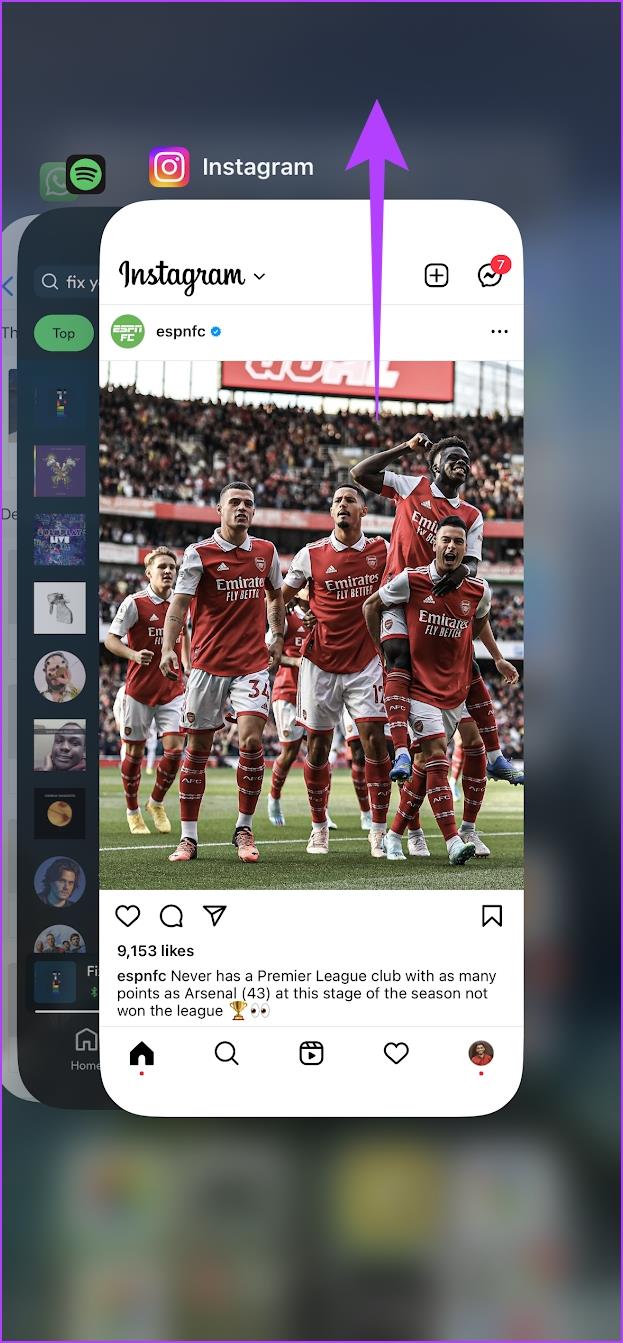
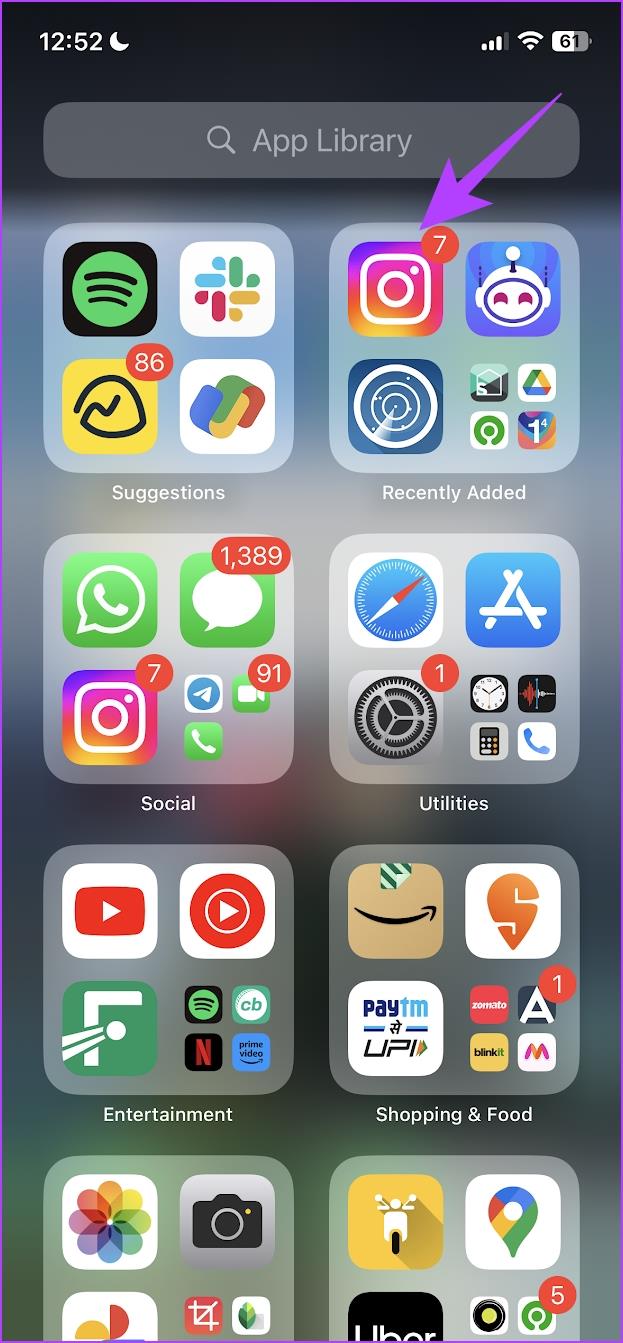
5. Schakel Databesparing uit op Instagram
Instagram heeft een ingebouwde schakelaar voor gegevensbesparing die het mobiele gegevensverbruik helpt verminderen terwijl je de app gebruikt. Als je echter een probleem ondervindt tijdens het gebruik van de app en geen berichten kunt verzenden, is het altijd raadzaam om deze schakelaar uit te schakelen en Instagram onbeperkte toegang tot internet te geven.
Stap 1: Open de Instagram-app en tik op de menuknop op het tabblad Profiel.
Stap 2: Tik op Instellingen.
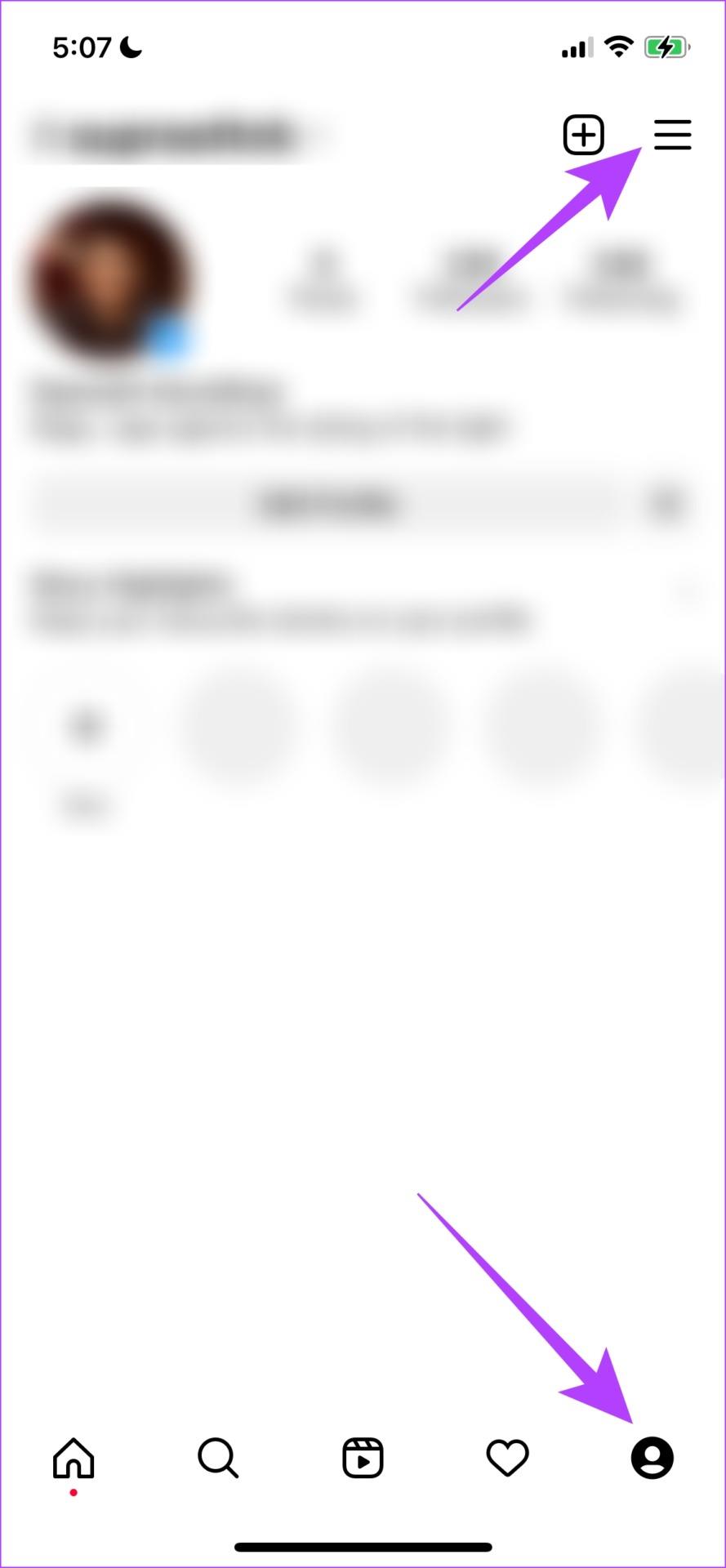

Stap 3: Tik op Account.
Stap 4: Tik op Gegevensgebruik.
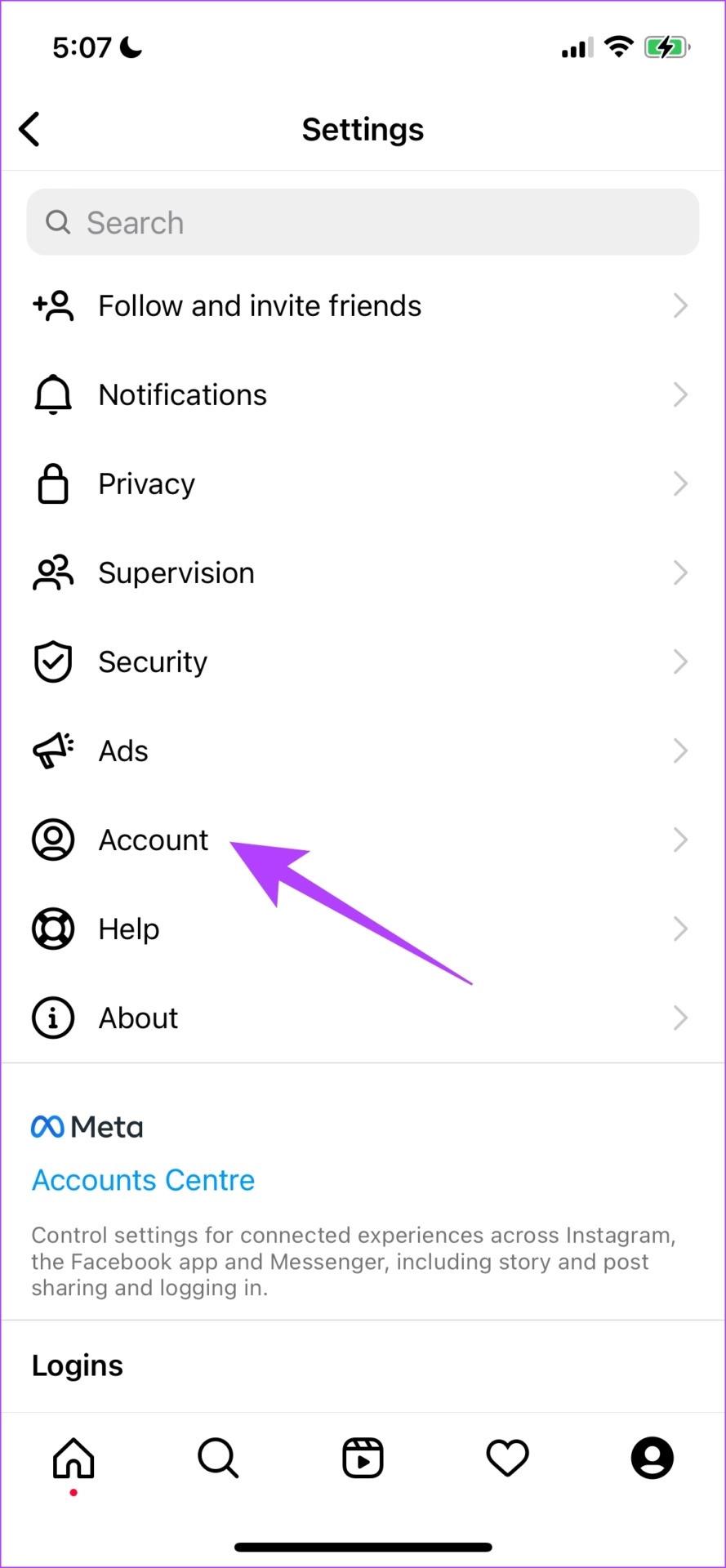
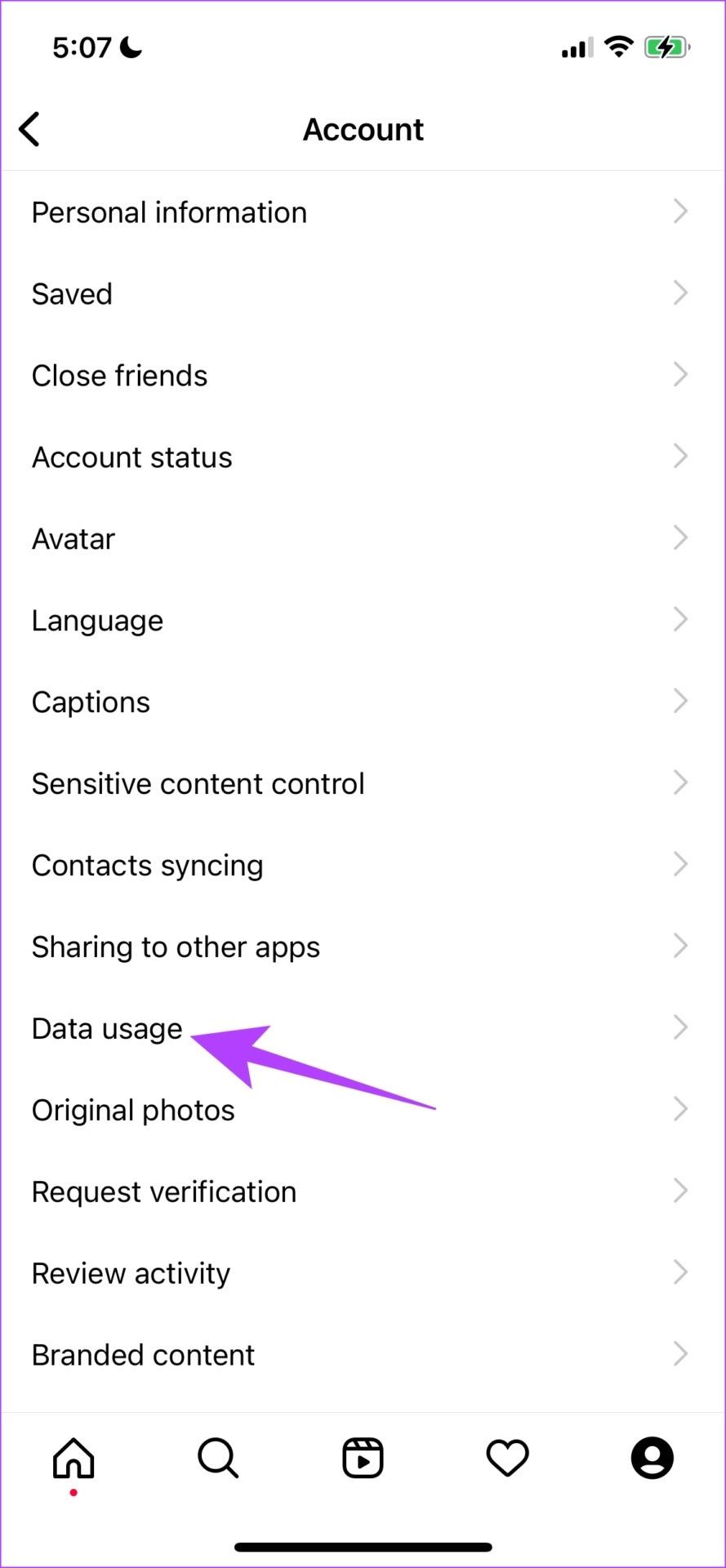
Stap 5: Zet de schakelaar voor 'Gebruik minder mobiele data' uit.
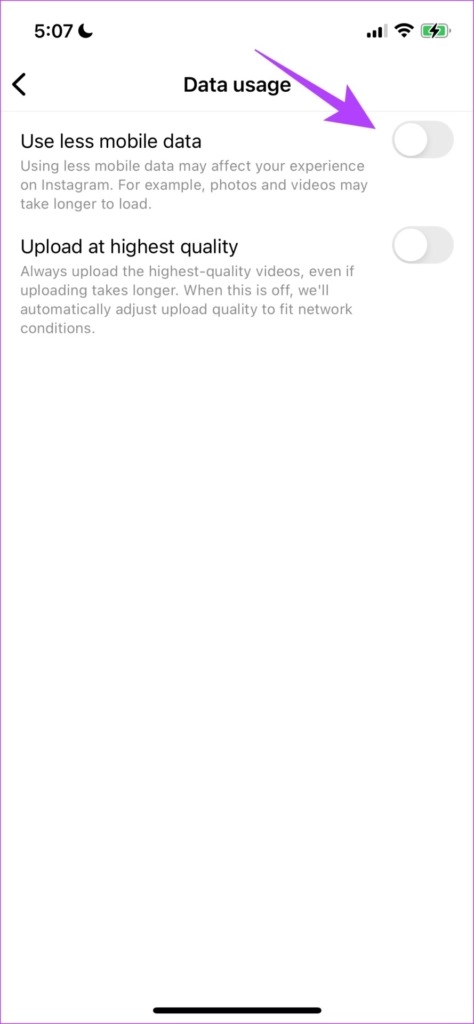
6. Meld u af en meld u aan bij Instagram
Als u zich afmeldt bij Instagram, wordt de huidige actieve sessie op uw apparaat afgesloten. En zodra u opnieuw inlogt, start er een nieuwe sessie en is de kans groot dat het probleem daarmee wordt opgelost. Vervolgens kunt u controleren of u berichten kunt verzenden vanuit uw account.
Stap 1: Open de Instagram-app en ga naar het tabblad Profiel.
Stap 2 : Tik op de menuknop en selecteer Instellingen.
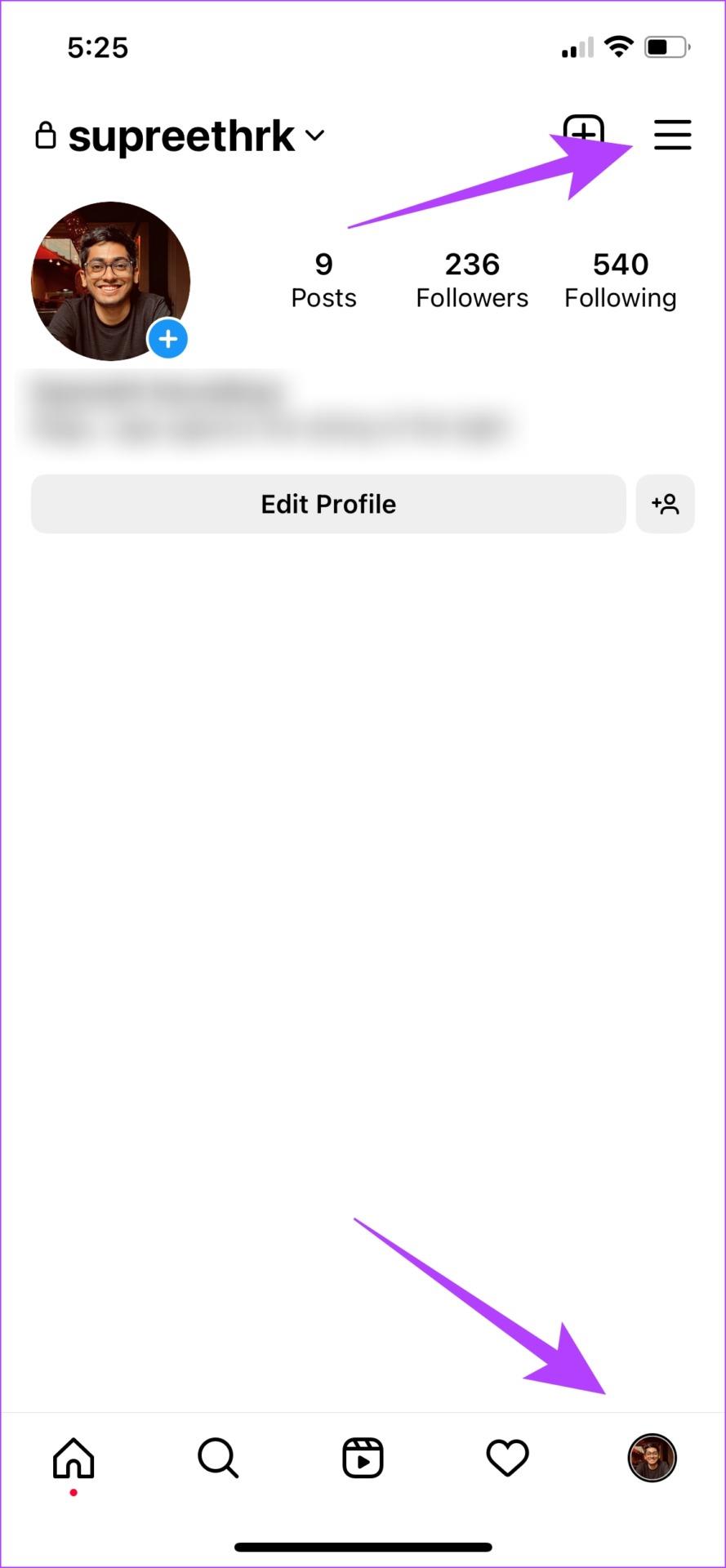

Stap 3: Tik op Uitloggen.
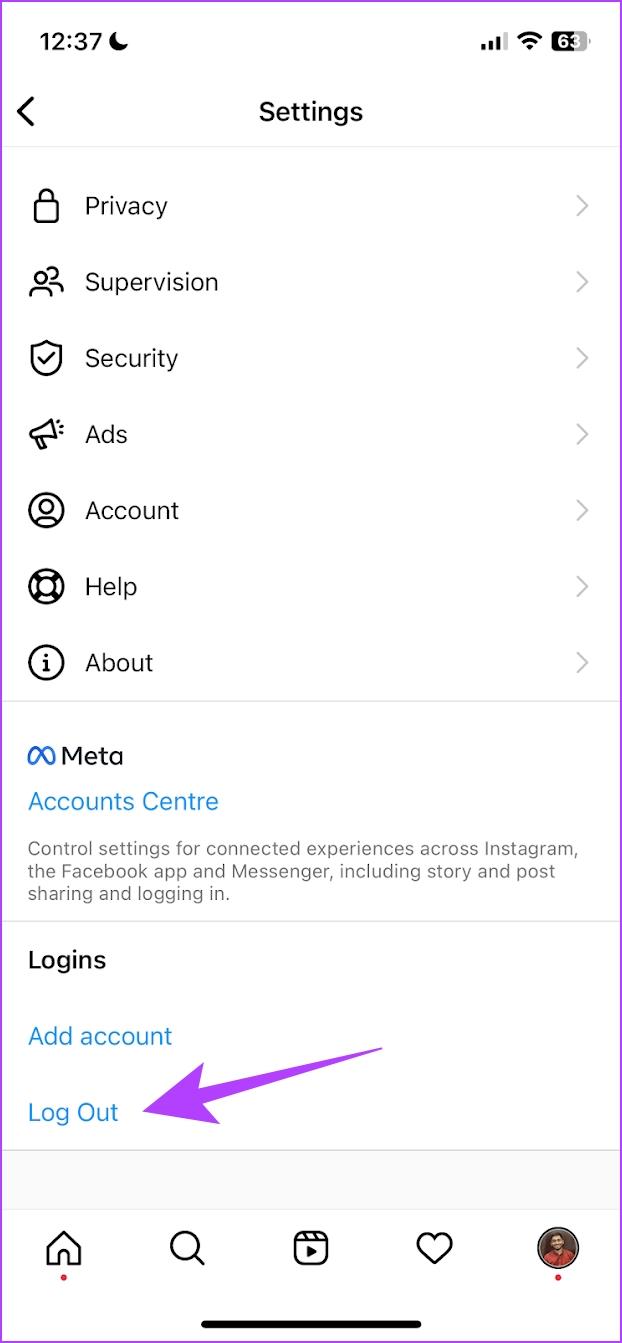
Hiermee log je uit bij Instagram. Zodra u de app opnieuw opent, vindt u de mogelijkheid om in te loggen op uw account. Voer uw inloggegevens in om in te loggen op uw IG-account en te kijken of u berichten kunt verzenden. Als dit niet het geval is, gaat u verder met de volgende methode.
7. Update Instagram
Het probleem kan ook te wijten zijn aan een bug of een storing in de app. Instagram werkt snel aan het corrigeren van deze fouten en soms worden de oplossingen geleverd met een nieuwe app-versie. Daarom moet je mogelijk de bijgewerkte Instagram-app installeren om de bug te verhelpen die verhindert dat je directe berichten verzendt. Update Instagram op uw apparaat en controleer of daarmee het DM-probleem is opgelost.
Stap 1: Tik op de onderstaande link om de app bij te werken, afhankelijk van uw apparaat.
Update Instagram op iPhone
Update Instagram op Android
Stap 2: Tik op Update en wacht tot de nieuwste versie van Instagram is gedownload en bijgewerkt.
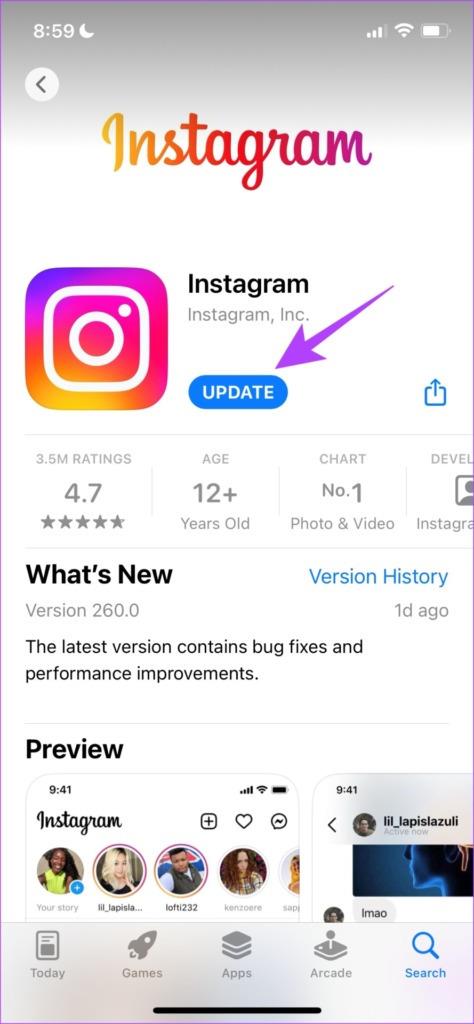
8. Misschien ben je geblokkeerd
Als je internet correct werkt, en dat geldt ook voor de Instagram-app, bestaat de mogelijkheid dat het probleem niet aan jouw kant ligt. Als u geen directe berichten naar een bepaalde gebruiker kunt sturen, zijn er twee mogelijkheden die u kunt overwegen. Ten eerste heeft de gebruiker de privacy-instellingen van zijn account geconfigureerd om DM's te beperken.
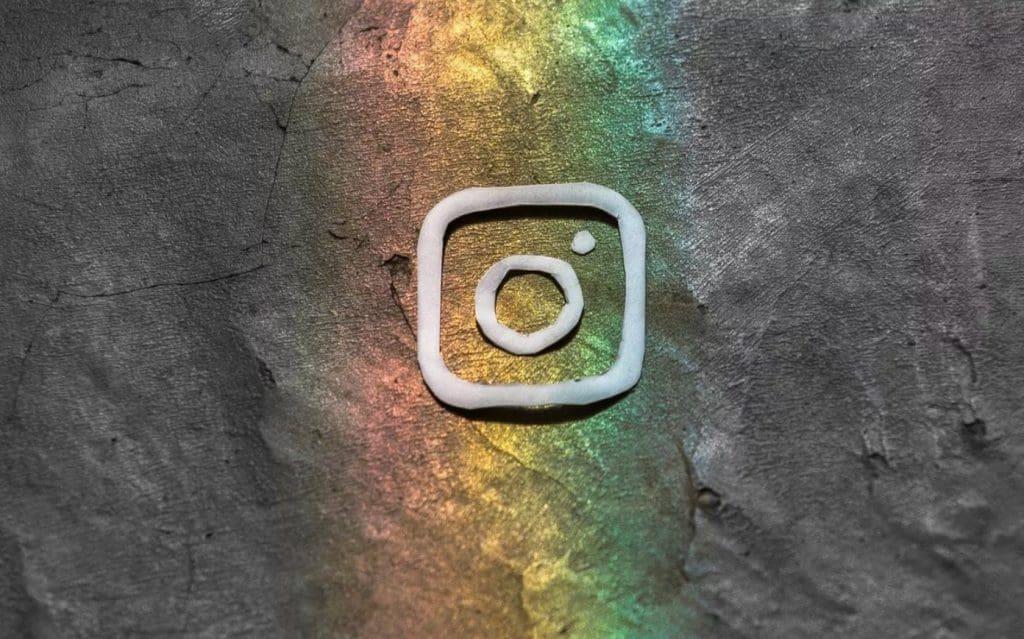
Ten tweede heeft de persoon je geblokkeerd. Wanneer je geblokkeerd bent op Instagram, kun je mogelijk geen directe berichten sturen. We hebben een gedetailleerde handleiding waarin wordt uitgelegd hoe je kunt weten of iemand je op Instagram heeft geblokkeerd . Lees ook meer over wat er gebeurt als je bent geblokkeerd op IG .
9. Gebruik een VPN
Deze truc is bedoeld voor Instagram-gebruikers die geen DM-gesprek kunnen starten. Als je voor de eerste keer een DM naar iemand op Instagram hebt gestuurd, maar het lukt niet, kan een VPN helpen. Dit is hoe het werkt.
Sluit eerst Instagram af, start de VPN-app en zet de VPN-verbinding aan. Start nu Instagram opnieuw en probeer de DM opnieuw te verzenden. Je hoeft de VPN niet altijd aan te hebben staan. Een VPN helpt u binnen te komen. Je kunt het gesprek voortzetten en vervolgberichten sturen met of zonder de VPN.
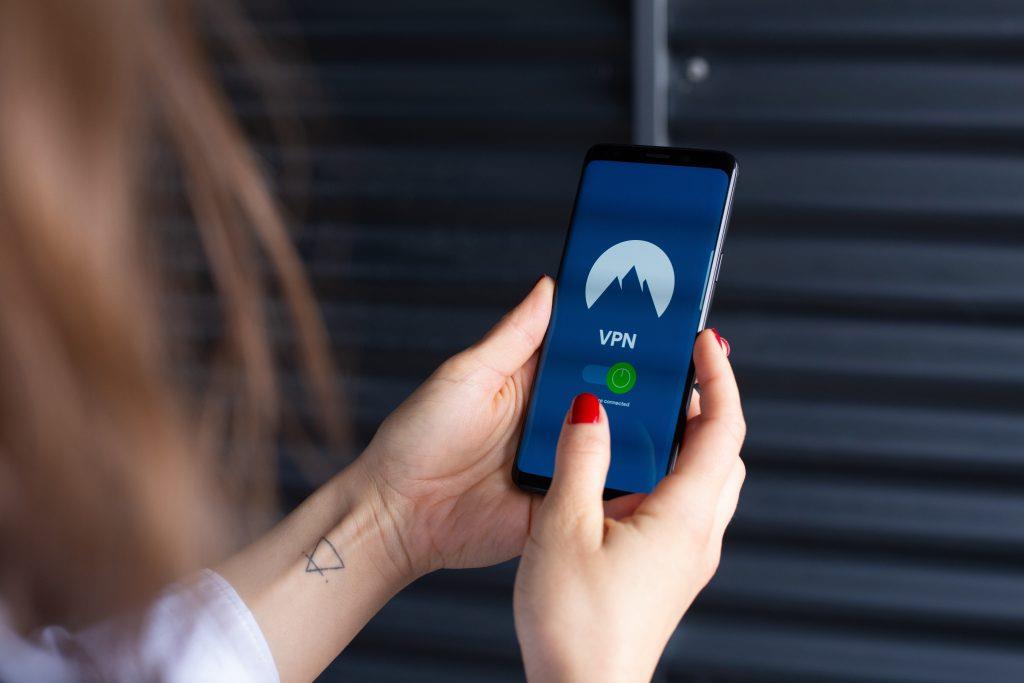
Het is ook vermeldenswaard dat een gratis VPN hiervoor voldoende zou zijn. We hebben ook enkele geweldige Android VPN-apps voor iOS-apparaten samengesteld en beoordeeld. Ze zijn snel en veilig en bieden allemaal gratis abonnementen/abonnementen die voldoende zijn om je te helpen DM te sturen op Instagram.
10. Controleer de Instagram-serverstatus
De servers die Instagram aandrijven, gaan soms offline. Dit zorgt ervoor dat de hele app of sommige functies ervan (bijvoorbeeld direct messaging) niet meer werken. Dit is in het verleden meerdere malen gebeurd en zal nu en dan nog eens gebeuren. Je kunt tools zoals DownDetector gebruiken om te controleren of de Instagram-servers online zijn. De tool vertelt je ook of andere gebruikers (soortgelijke) problemen ondervinden met Instagram. Je kunt de Instagram-status controleren via de website genaamd Down Detector.
11. Wacht even als je zeven dagen lang geen berichten kunt sturen op Instagram
Instagram beperkt het aantal directe berichten dat je kunt sturen, vooral naar gebruikers die je niet volgt, als maatregel om spam te voorkomen. Het verzenden van tussen de 30 en 100 DM's in korte tijd kan resulteren in een tijdelijke verbanning, die doorgaans 24 uur duurt. Omdat er geen officieel beleid bestaat met betrekking tot DM-limieten, wordt geadviseerd om binnen dit bereik te blijven om te voorkomen dat je wordt verbannen. Als er beperkingen voor u gelden, is wachten meestal de enige optie, tenzij u zeker weet dat het een vergissing was. In dat geval kan het oplossen van problemen helpen.
12. Wis Instagram-cache
Een cache is een vorm van tijdelijke gegevens die elke applicatie opslaat op uw lokale opslag. Hierdoor kan de app een aantal elementen snel laden, in plaats van ze telkens te downloaden wanneer u de app opent.
De accumulatie van een cache kan echter een aantal problemen veroorzaken, omdat sommige opgeslagen gegevens bugs kunnen uitvoeren die verantwoordelijk zijn als je geen berichten op Instagram kunt verzenden. Regelmatig opruimen is een goede gewoonte. Voor een beter begrip kun je ook onze gids raadplegen over wat er gebeurt als je je cachegeheugen op Instagram wist .
Opmerking : helaas is het wissen van de cache alleen mogelijk op Android-apparaten, dus iPhone-gebruikers kunnen naar de volgende oplossing gaan.
Stap 1: Druk lang op de Instagram-app en tik op App-info.
Stap 2: Tik op Gegevens wissen.
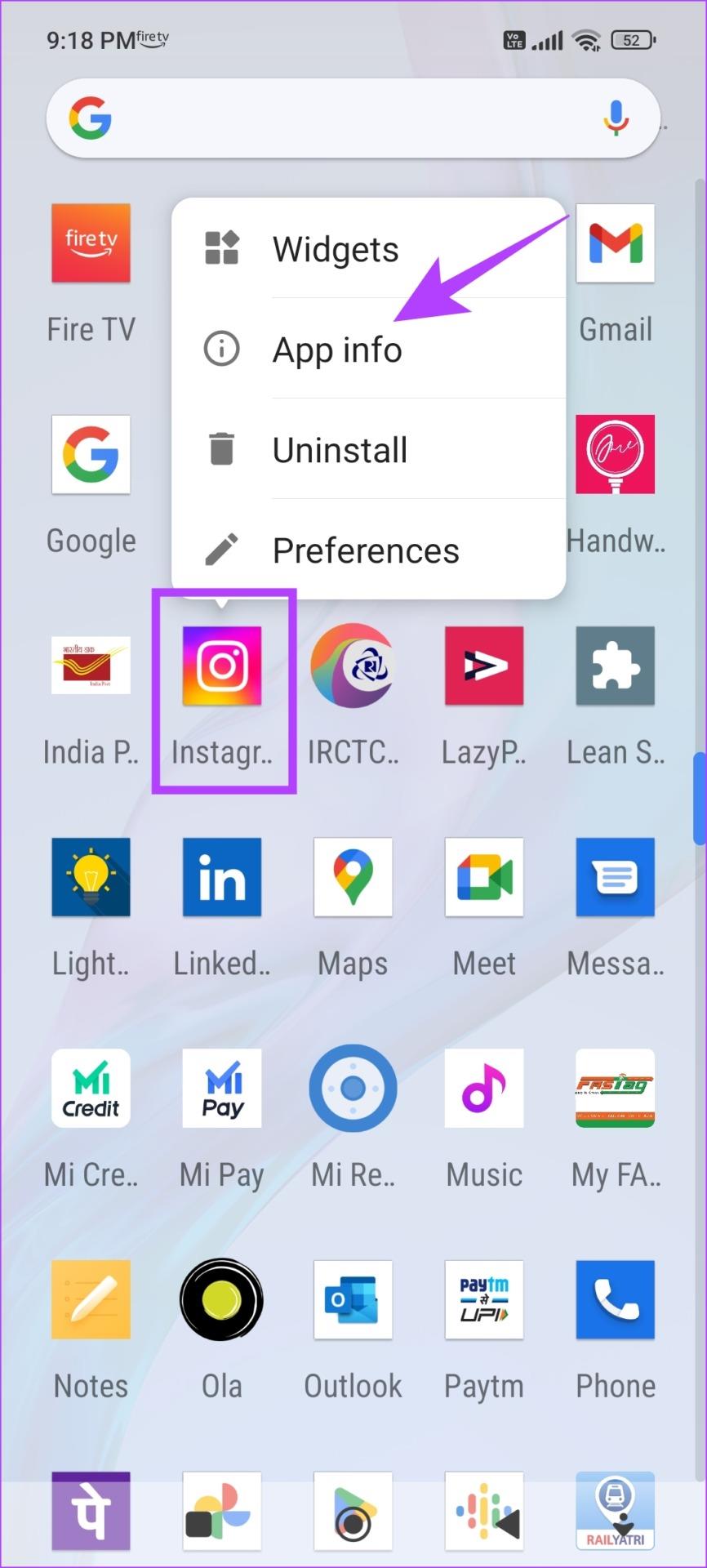
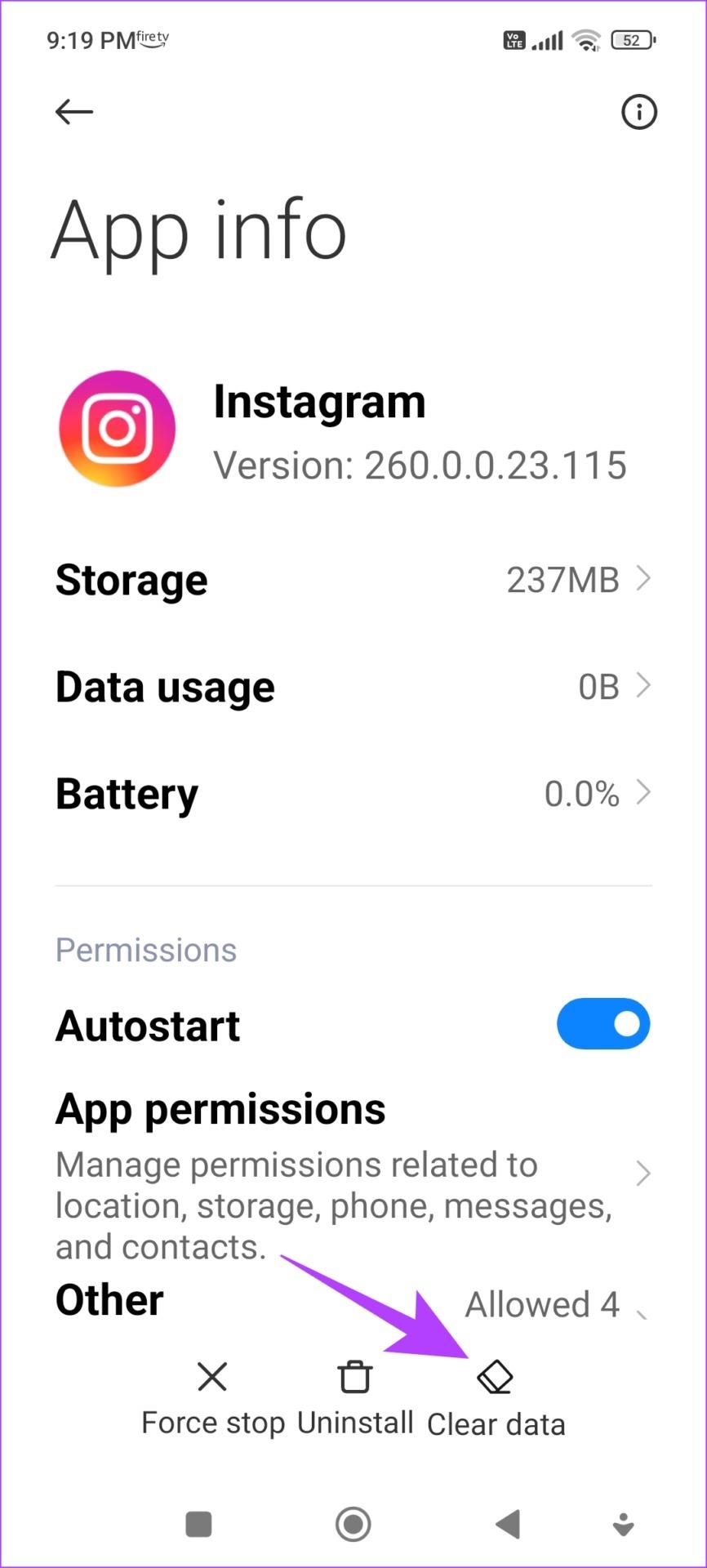
Stap 3: Tik op Cache wissen en selecteer OK om te bevestigen.
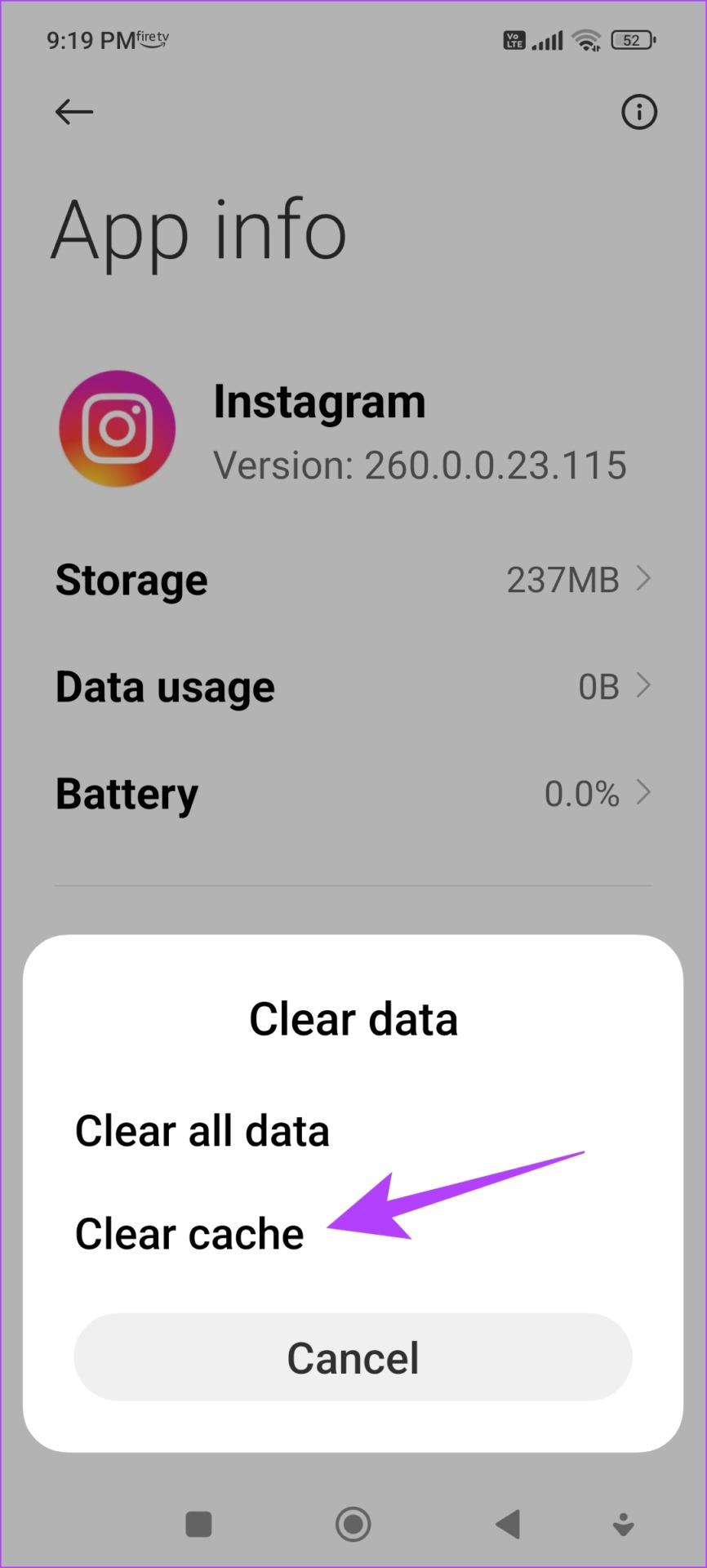
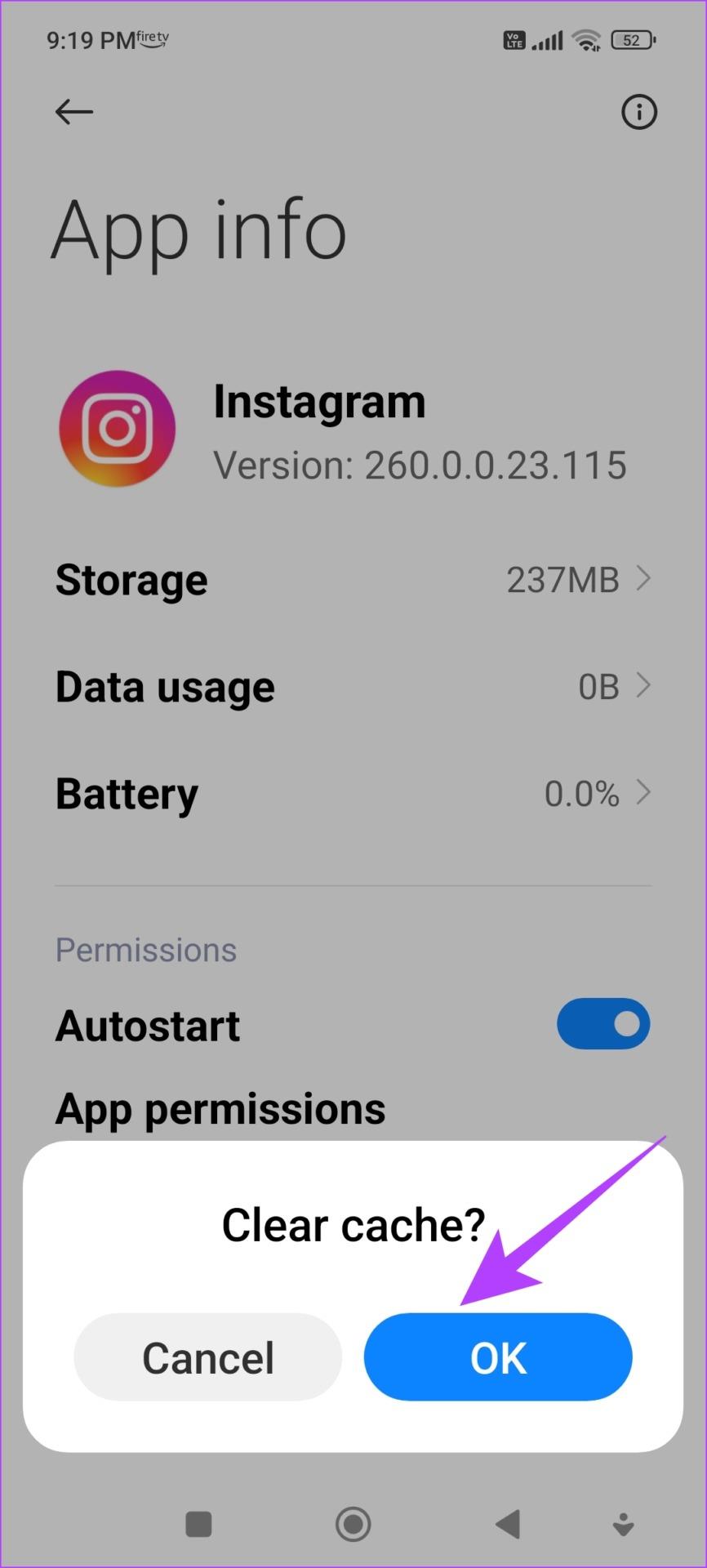
13. Installeer Instagram opnieuw
Door Instagram opnieuw te installeren, kun je de app in wezen opnieuw uitvoeren en alle eerder toegepaste configuraties wissen. De kans is groot dat je zonder problemen berichten kunt versturen op een nieuwe versie van de app.
Stap 1: Druk lang op het Instagram-pictogram op het startscherm.
Stap 2 : Tik op App verwijderen op iPhone of Verwijderen op Android en bevestig nogmaals om de app te verwijderen.
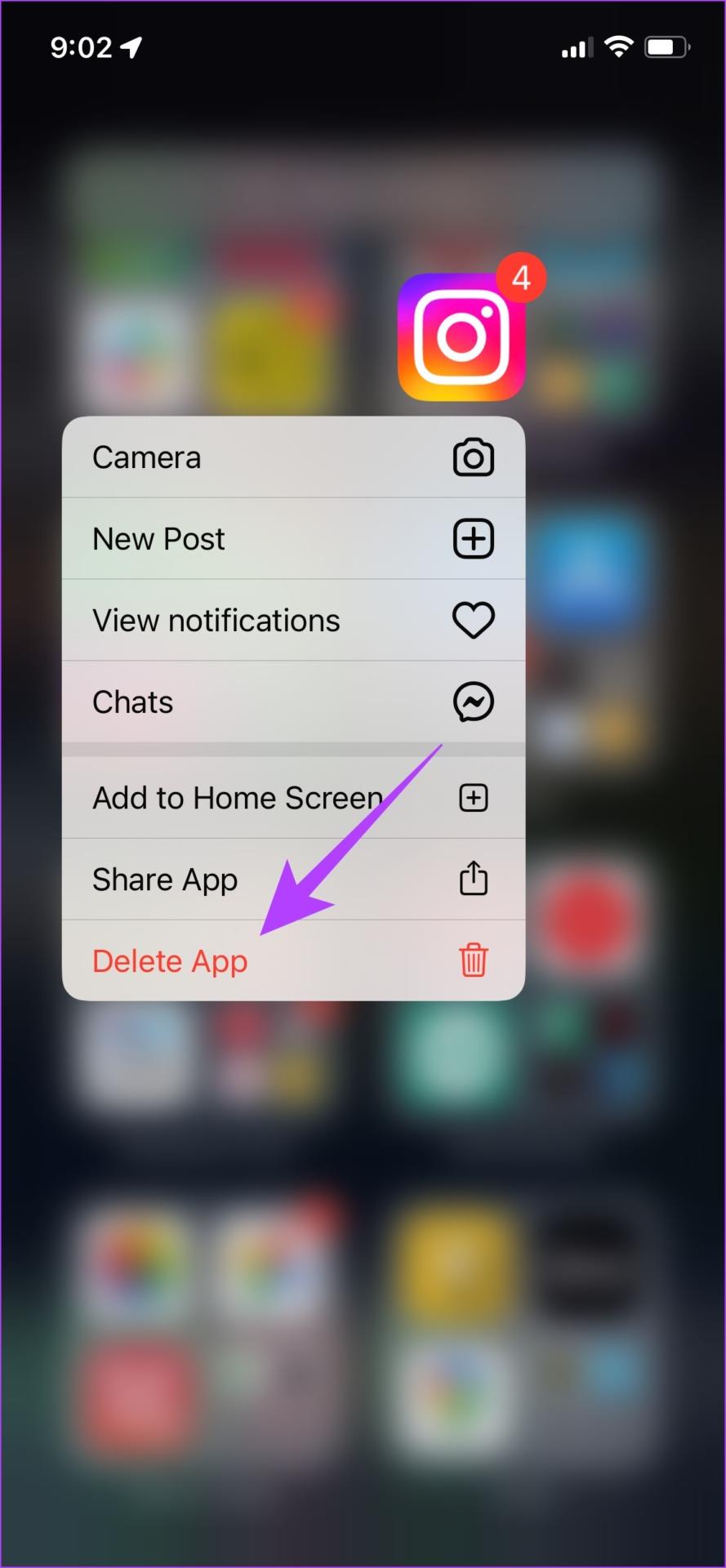
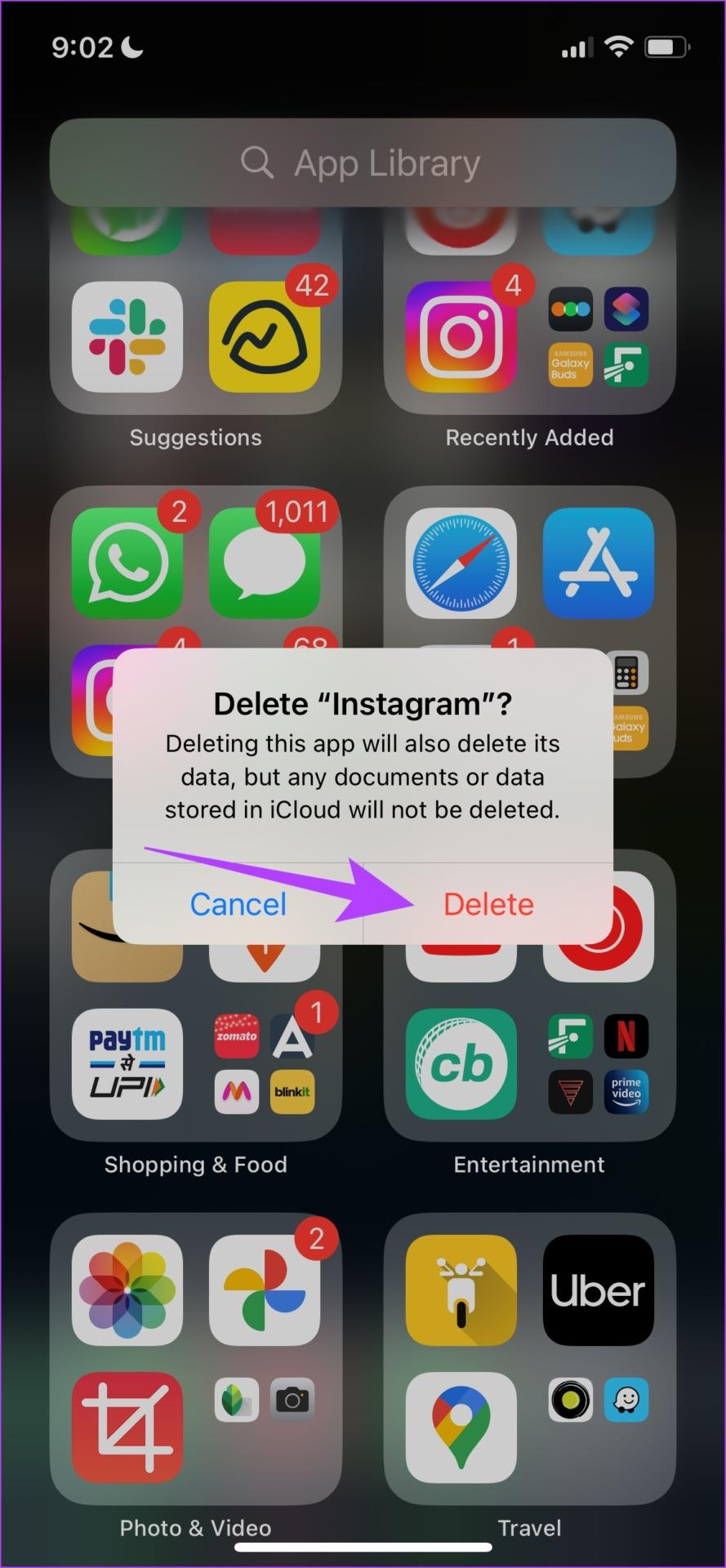
Stap 3: Installeer de app opnieuw via de onderstaande links.
Installeer Instagram op iPhone
Installeer Instagram op Android
14. Gebruik Instagram Web
Als alternatief voor de app kun je inloggen en Instagram gebruiken in je webbrowser. De kans is groot dat uw bericht via de webversie wordt verzonden als de app een bug bevat en u uw verhaal er niet op kunt uploaden. Gebruik de onderstaande link om toegang te krijgen tot het Instagram-web.
Gebruik Instagram Web
15. Neem contact op met Instagram-ondersteuning
Je kunt elke bug in de Instagram-app melden aan de ontwikkelaars , zij zullen er nota van nemen en contact met je opnemen. Het is bekend dat ze snel op dergelijke meldingen reageren. Hier leest u hoe u het probleem kunt melden dat Instagram-berichten niet worden verzonden.
Stap 1: Tik op de menuknop op het tabblad Profiel in de Instagram-app.
Stap 2: Tik op Instellingen.
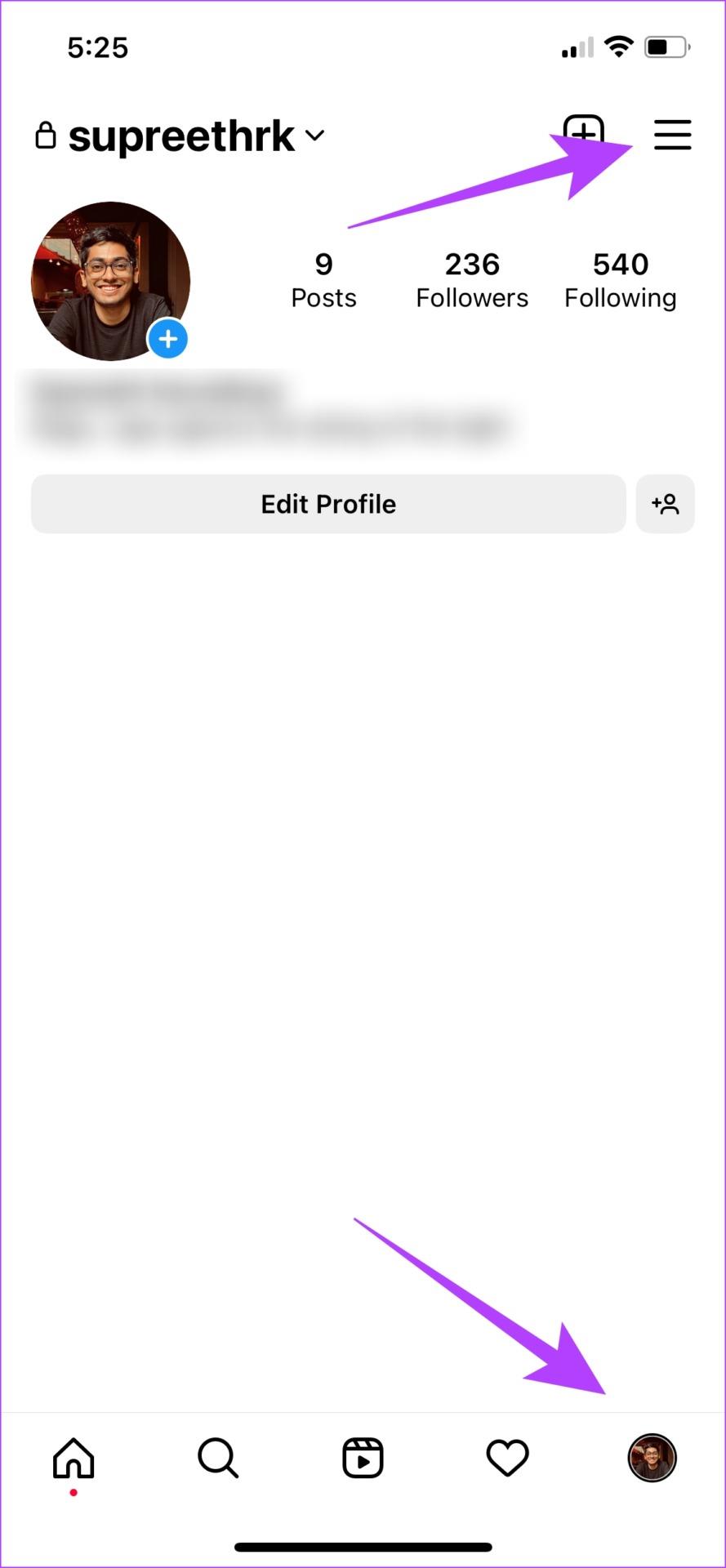

Stap 3: Tik op Help en tik vervolgens op 'Een probleem melden'.
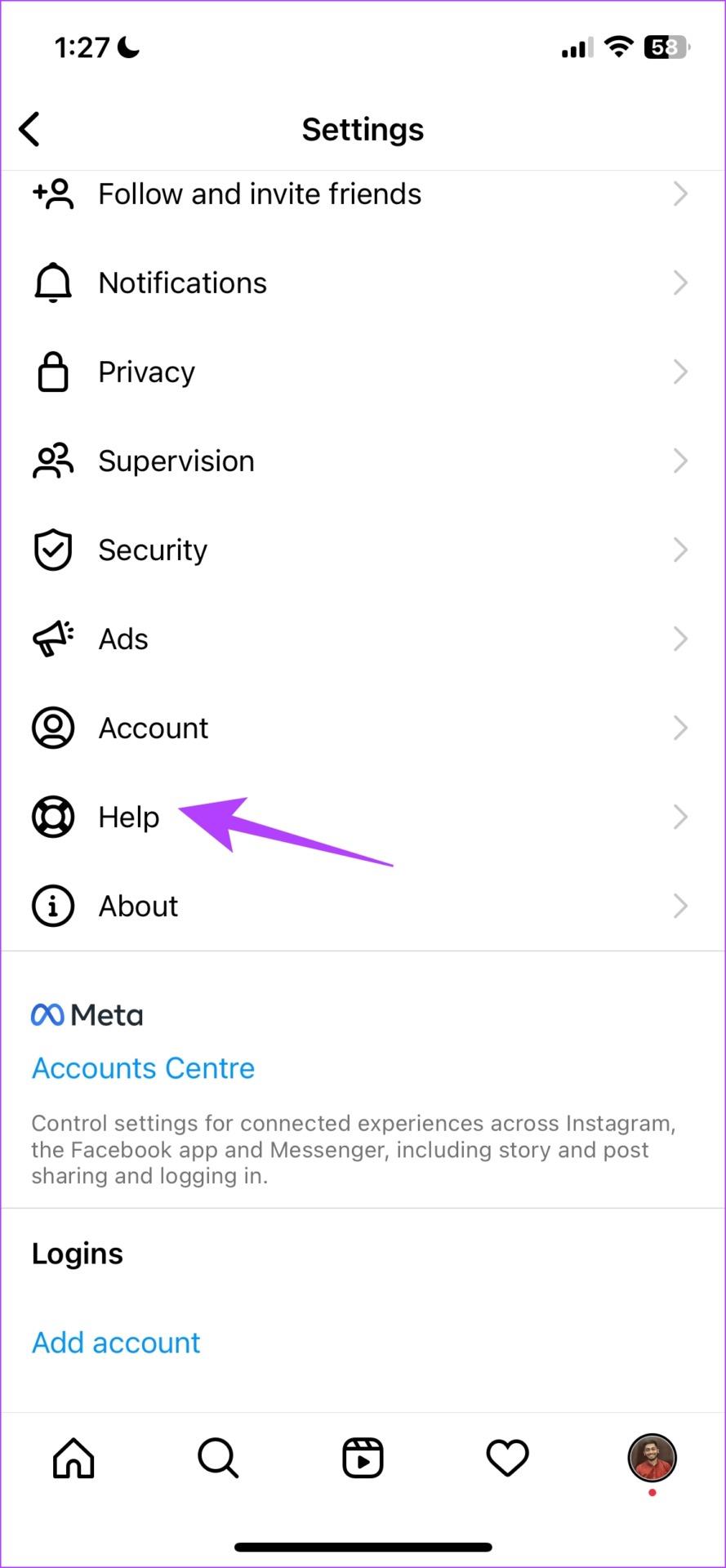
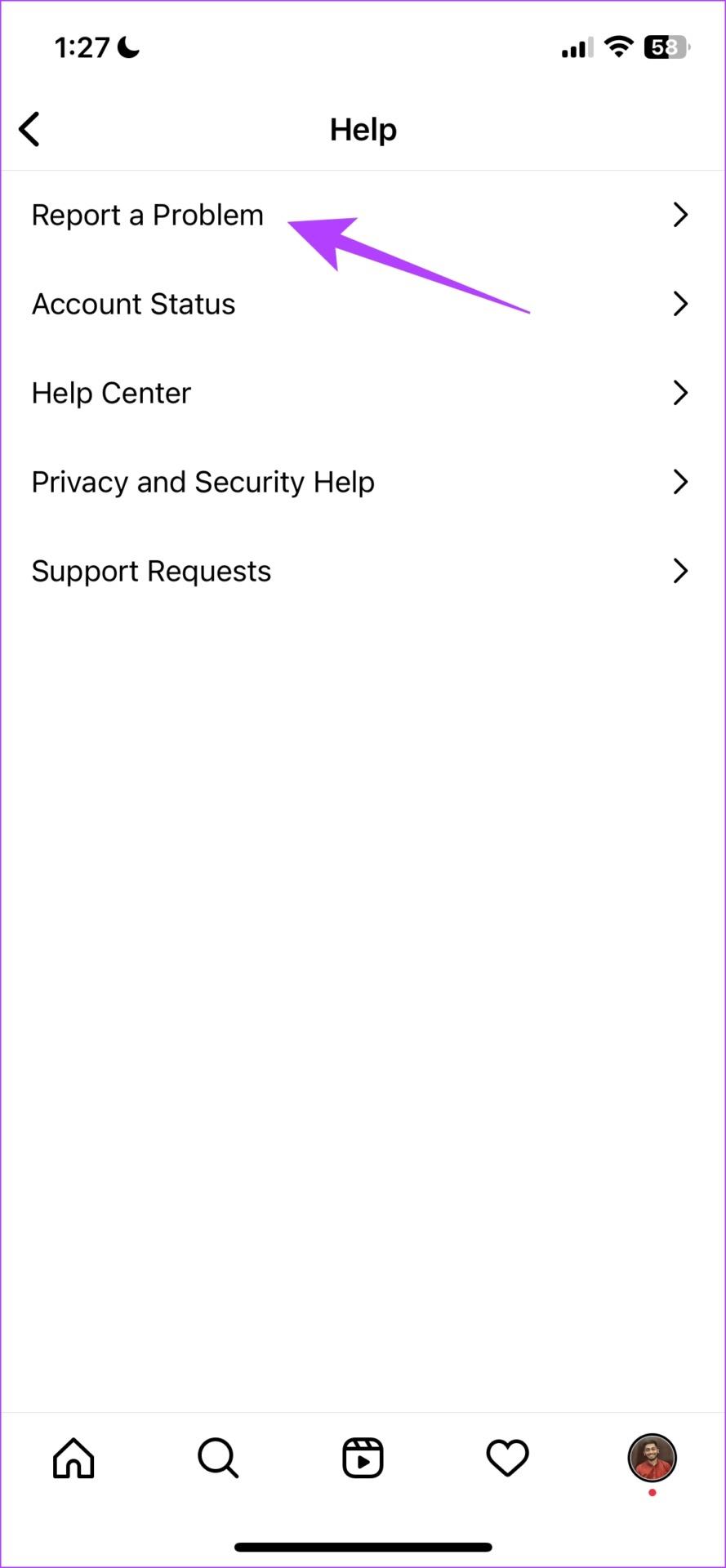
Stap 4: Tik op 'Een probleem melden zonder te schudden'.
Stap 5: Tik op 'Opnemen en doorgaan' om logbestanden toe te voegen waarmee Instagram het probleem beter kan begrijpen.
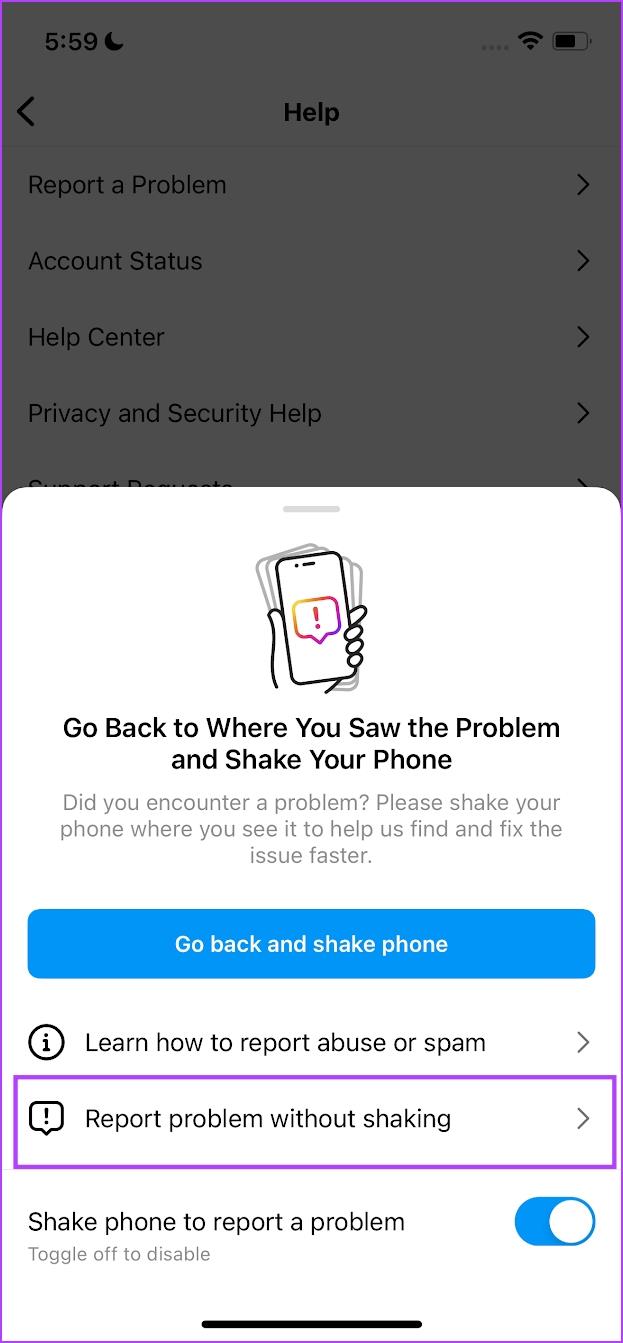
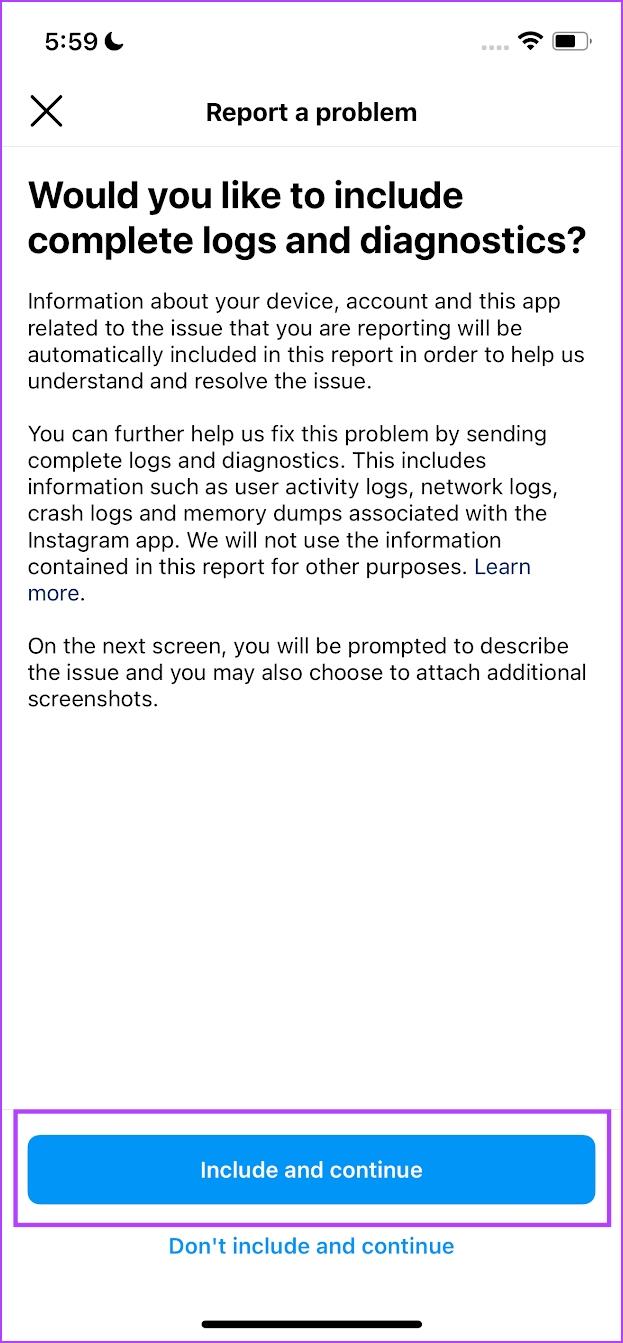
Stap 6: Leg het probleem kort uit en tik op Verzenden.
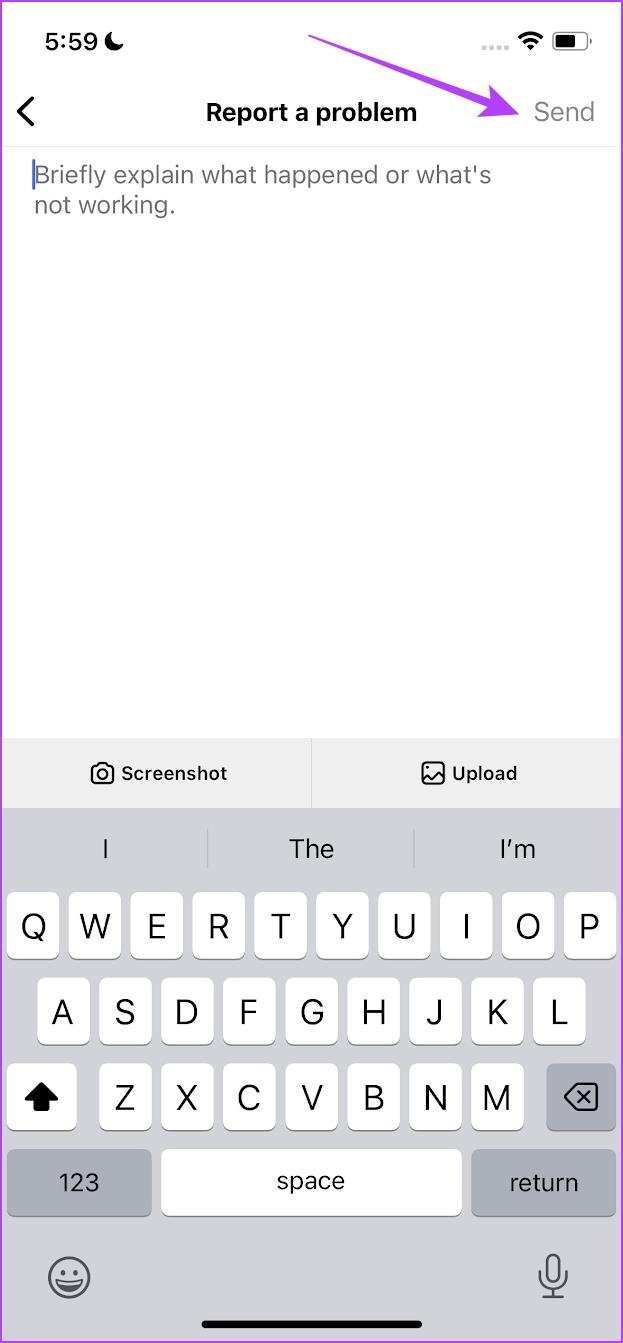
Dat is alles wat je moet weten als je geen berichten kunt sturen via de Instagram-app. Als u echter nog vragen heeft, kunt u de sectie Veelgestelde vragen hieronder raadplegen.
Veelgestelde vragen over IG-berichten die niet worden verzonden
1. Kun je meldingen voor berichtverzoeken op Instagram inschakelen?
Nee. Je kunt geen meldingen voor berichtverzoeken inschakelen op Instagram.
2. Mijn Instagram-bericht blijft hangen bij het verzenden. Wat kan ik doen?
U kunt proberen de app te vernieuwen of uw internetverbinding te controleren.
Bericht op Instagram zonder problemen
We hopen dat dit artikel je heeft geholpen het probleem op te lossen en zonder problemen berichten op Instagram te verzenden. Hoewel andere delen van Instagram voortdurend worden bijgewerkt met nieuwe functies, hopen we dat Messenger ook nog een paar functies krijgt. Op deze manier kunnen we gesprekken op Instagram voortzetten zonder naar een andere app te hoeven springen vanwege het gebrek aan sms-gerichte functies.